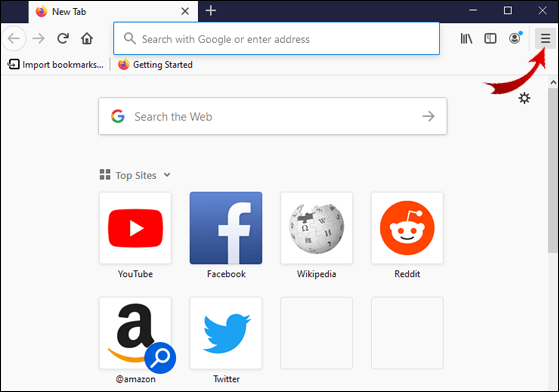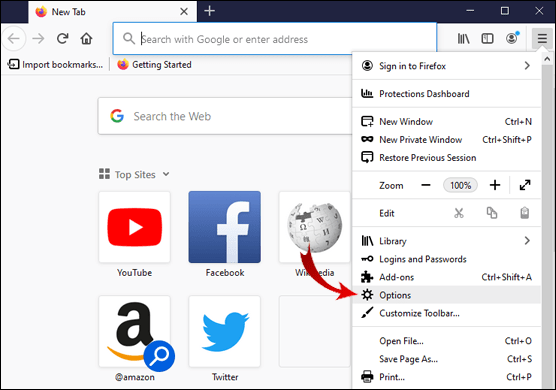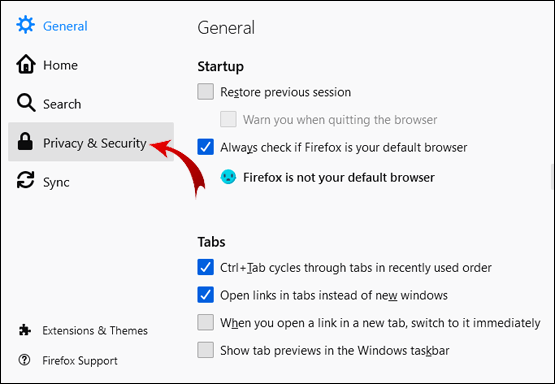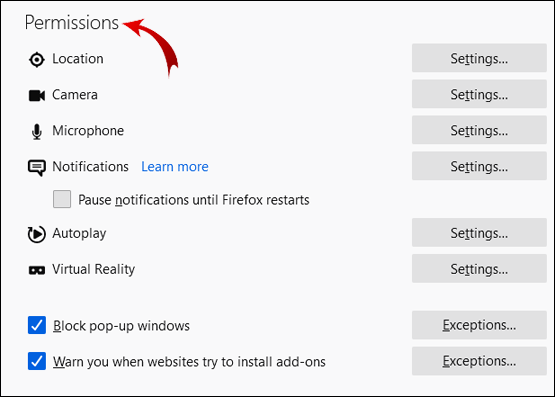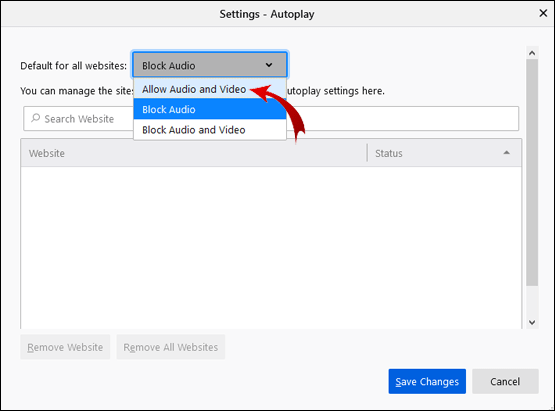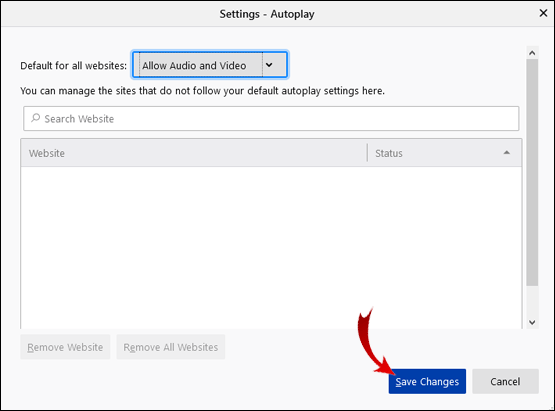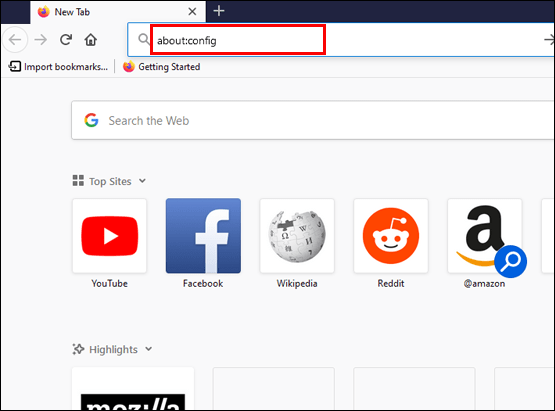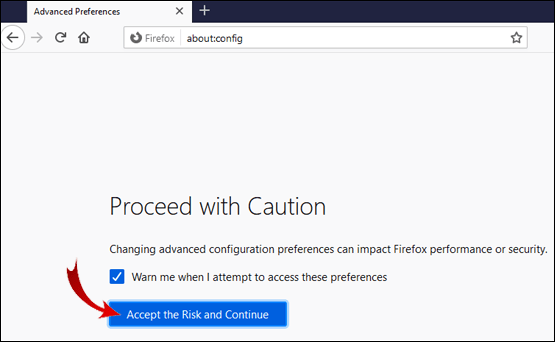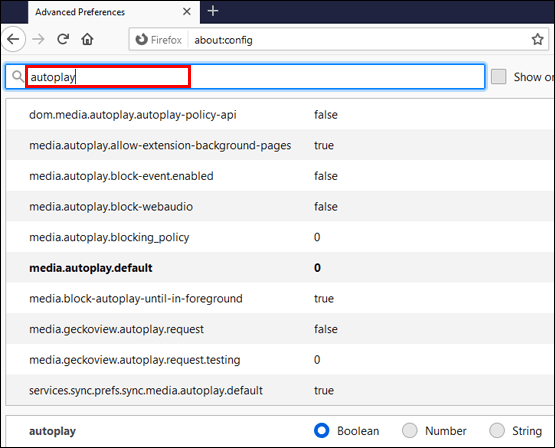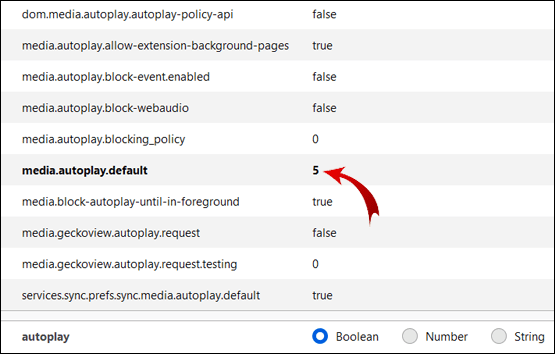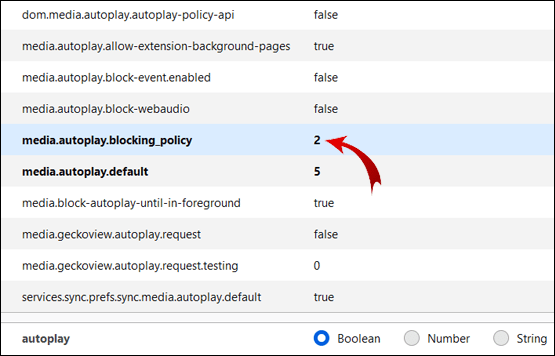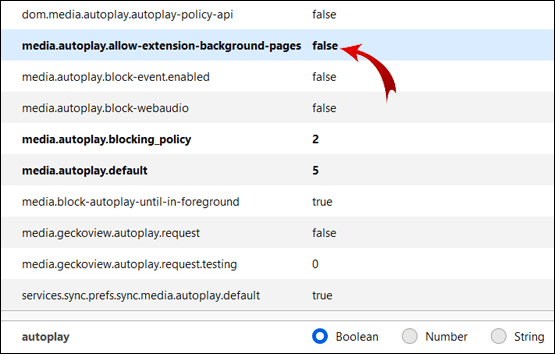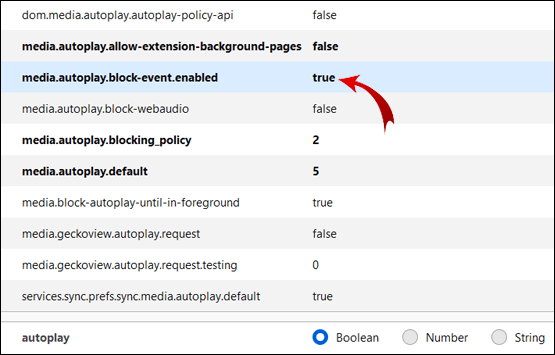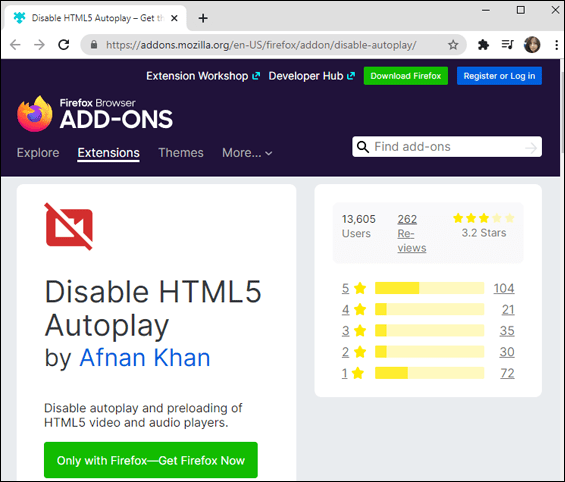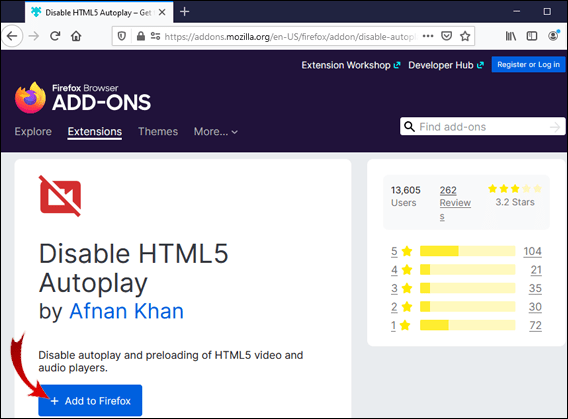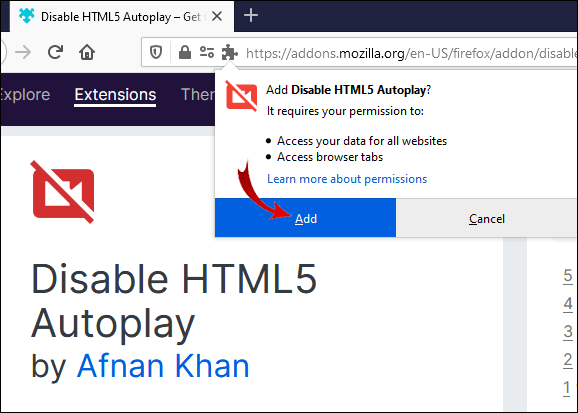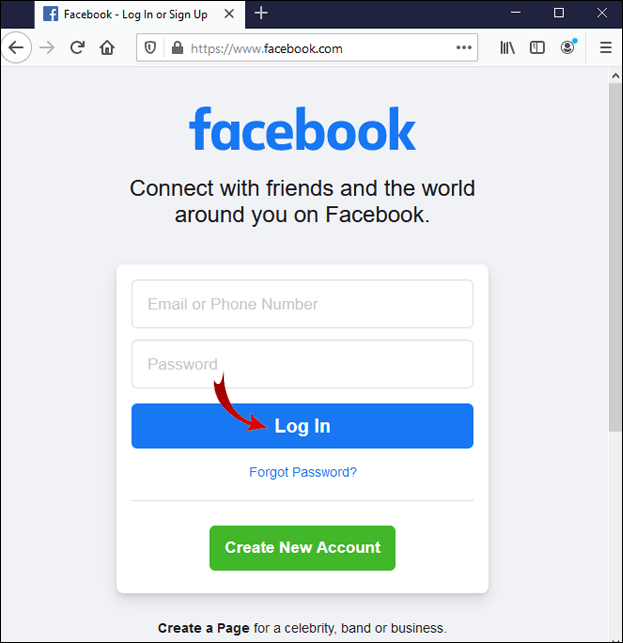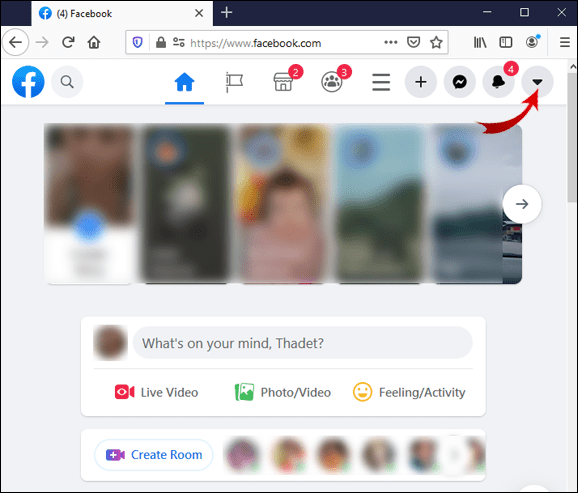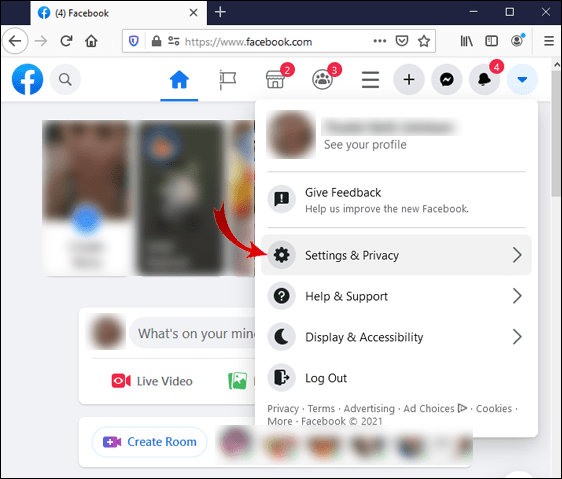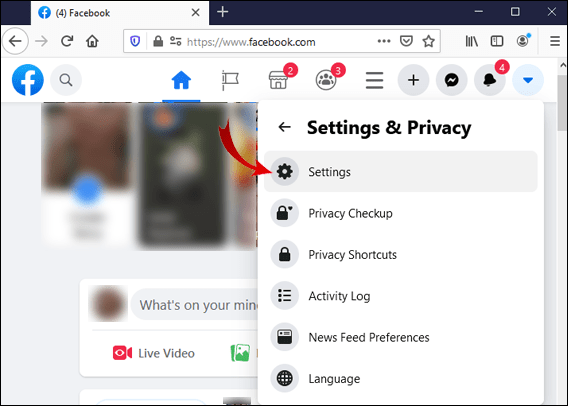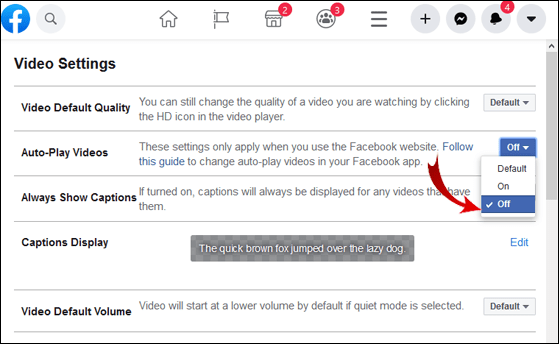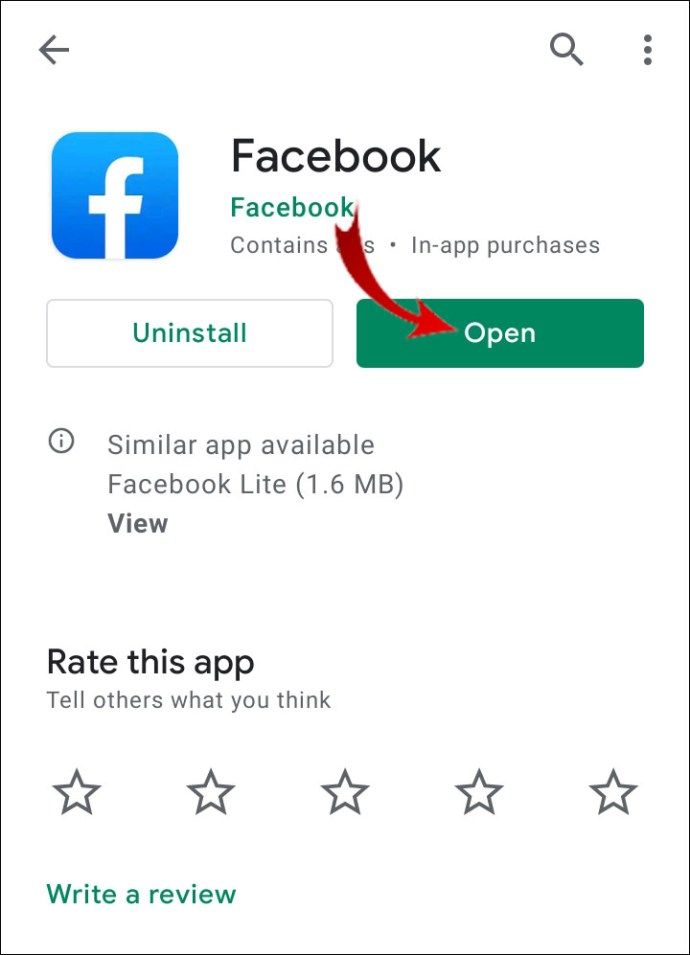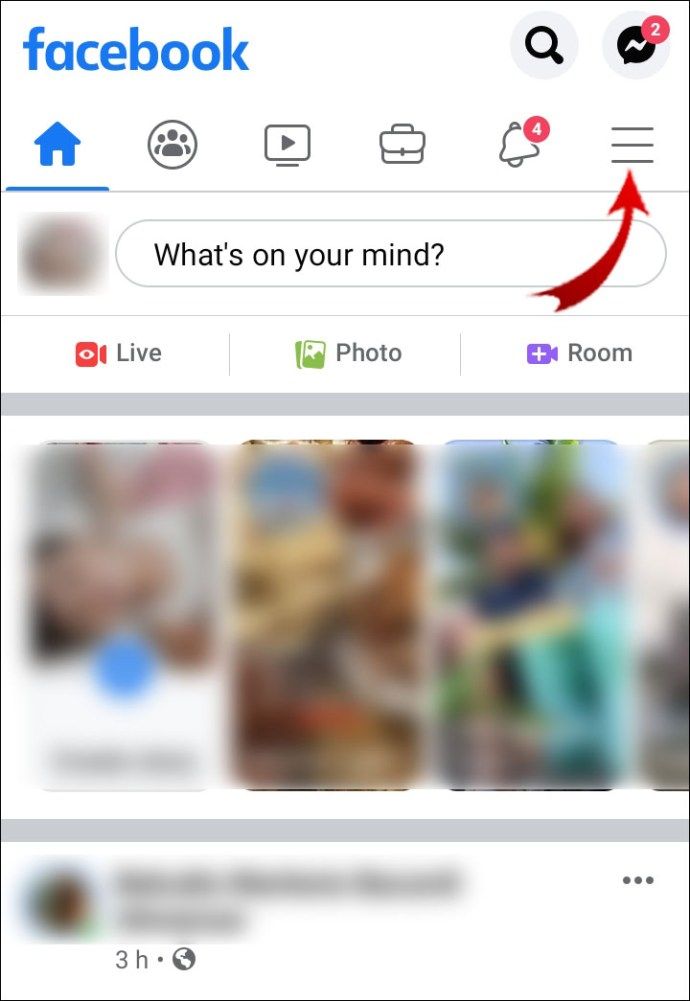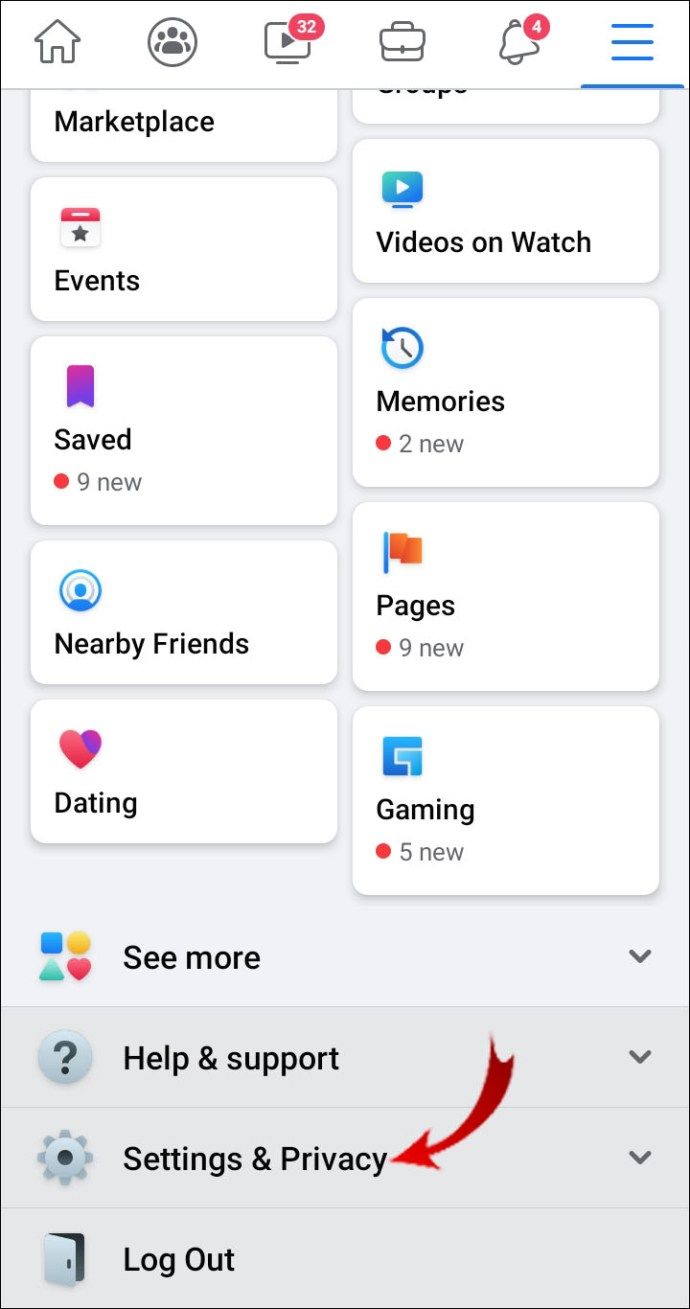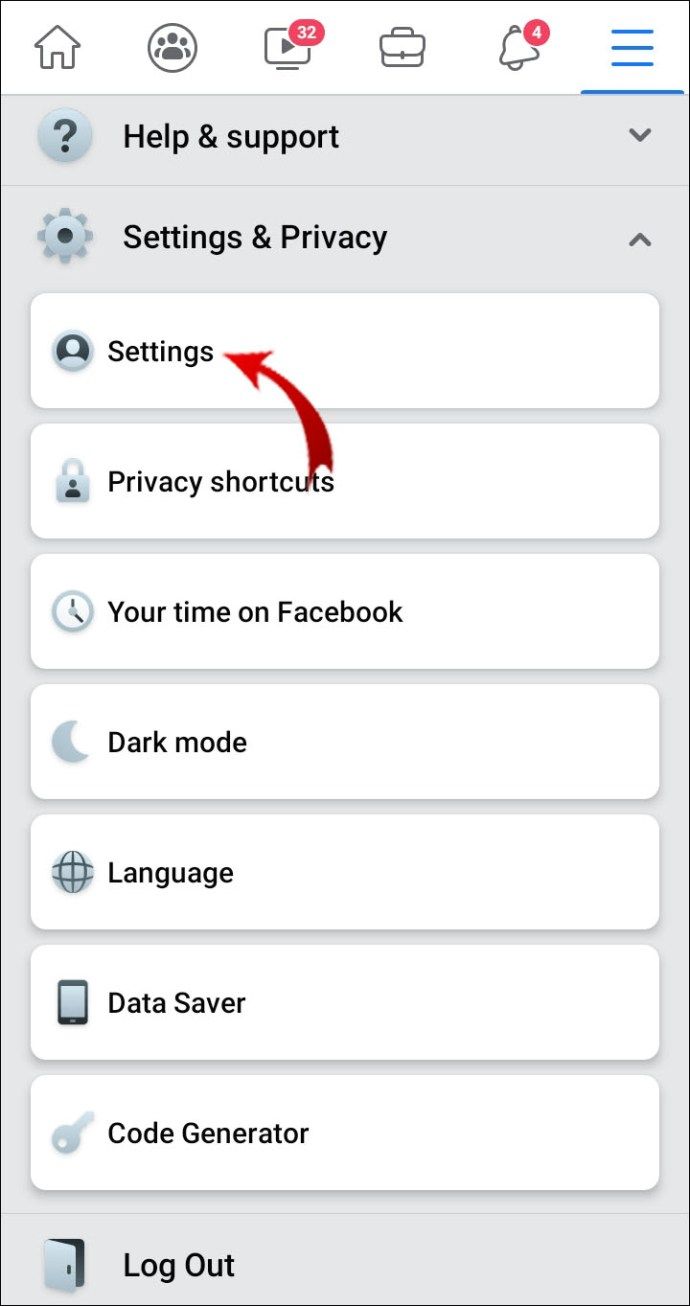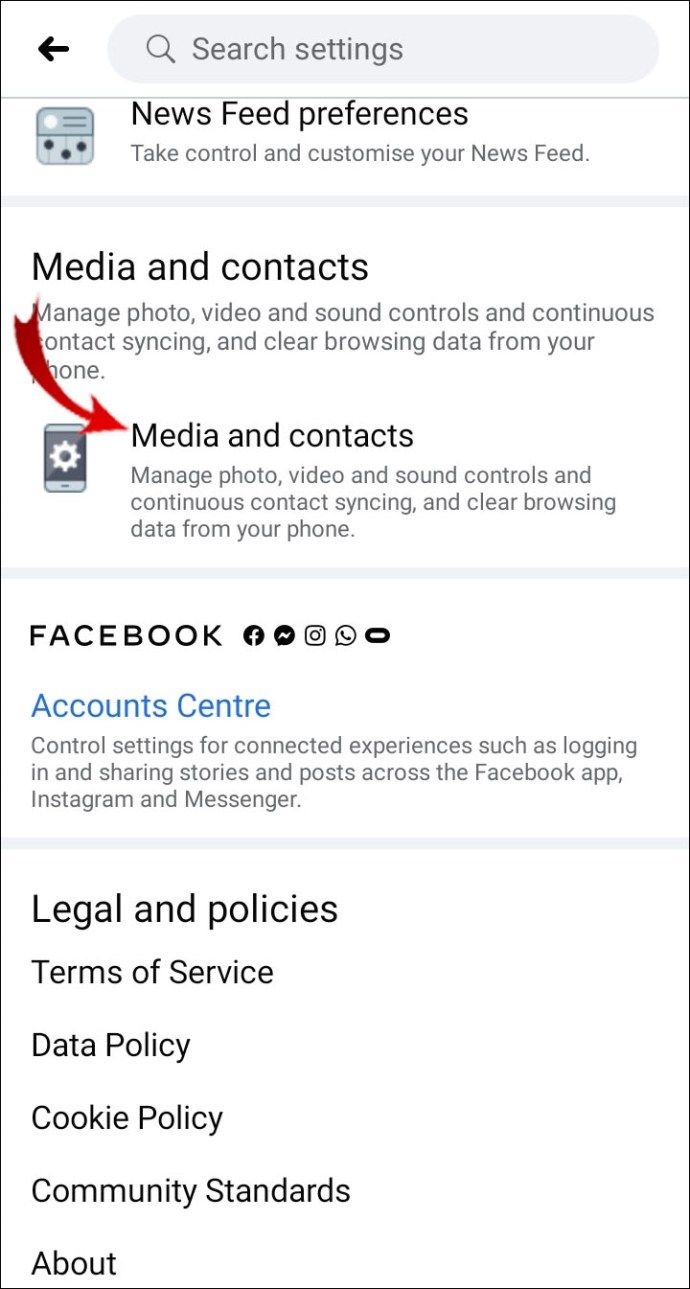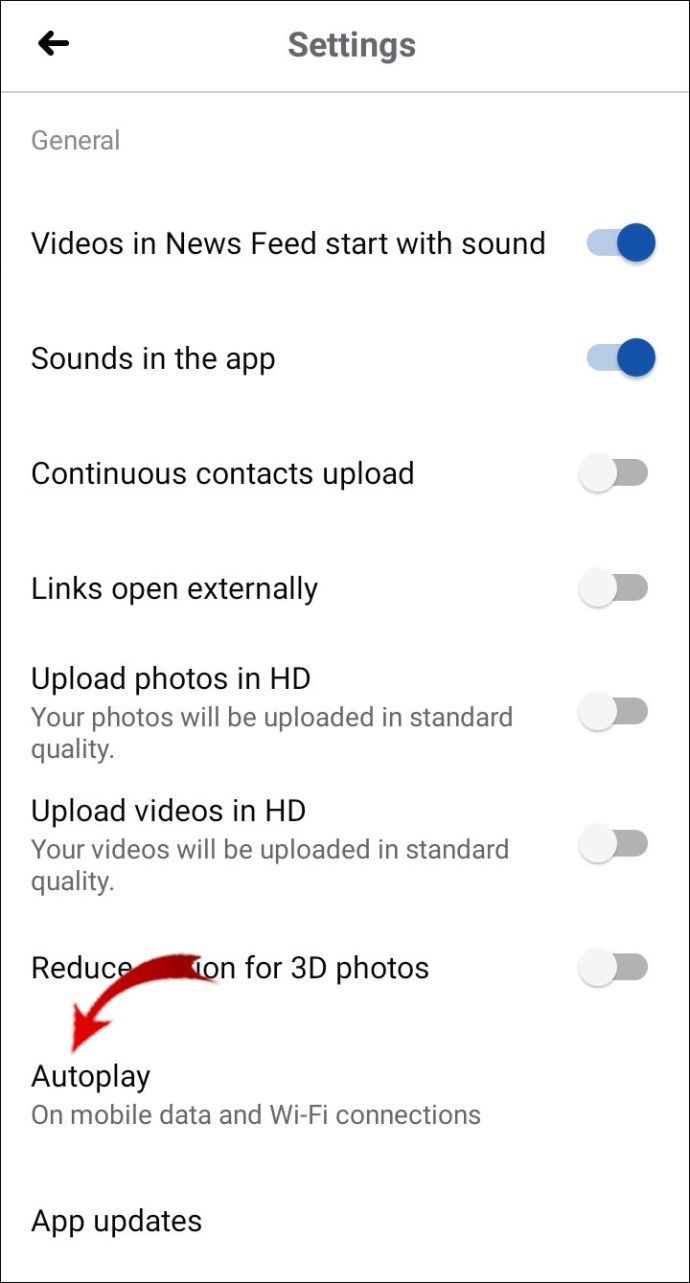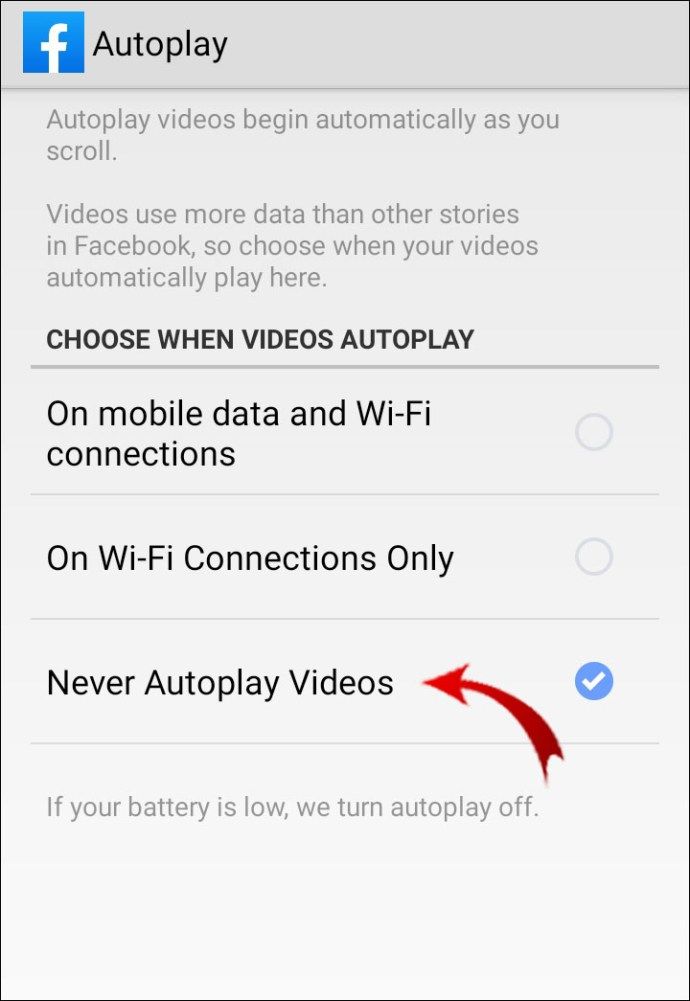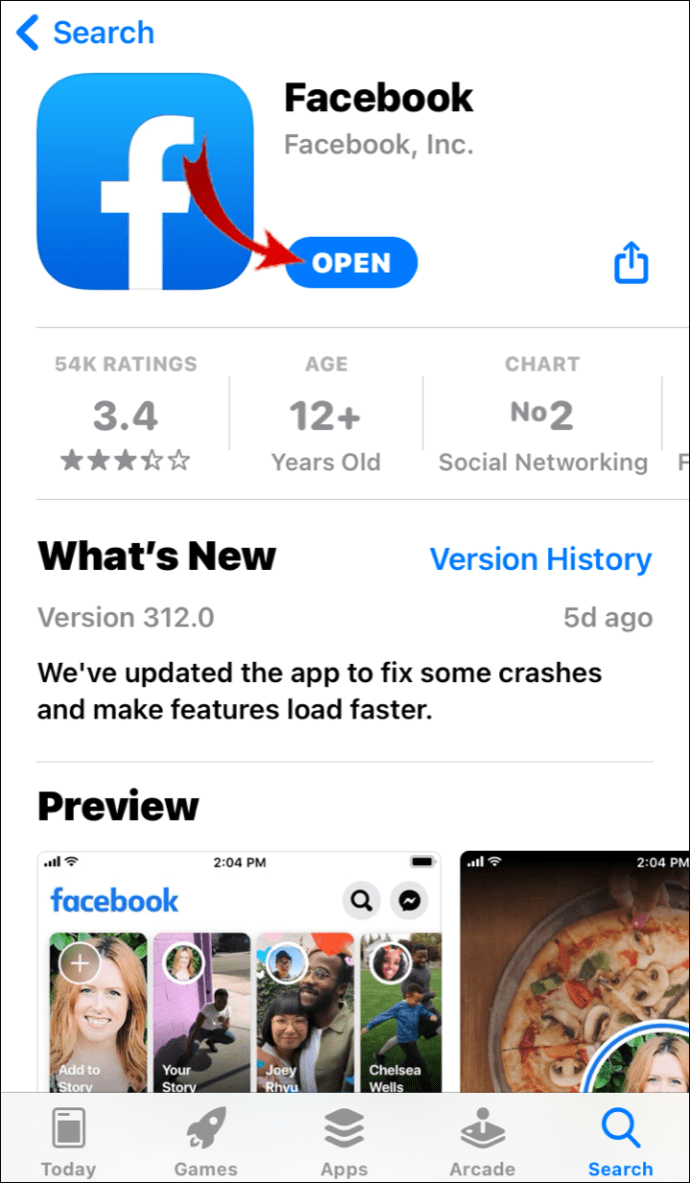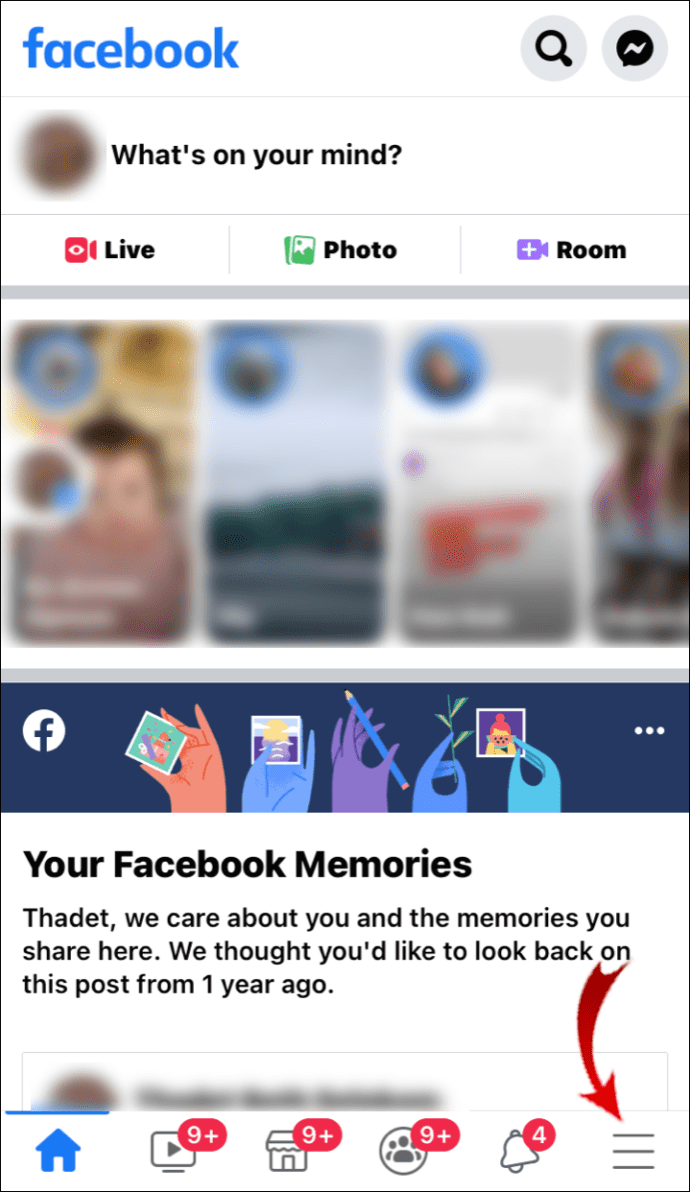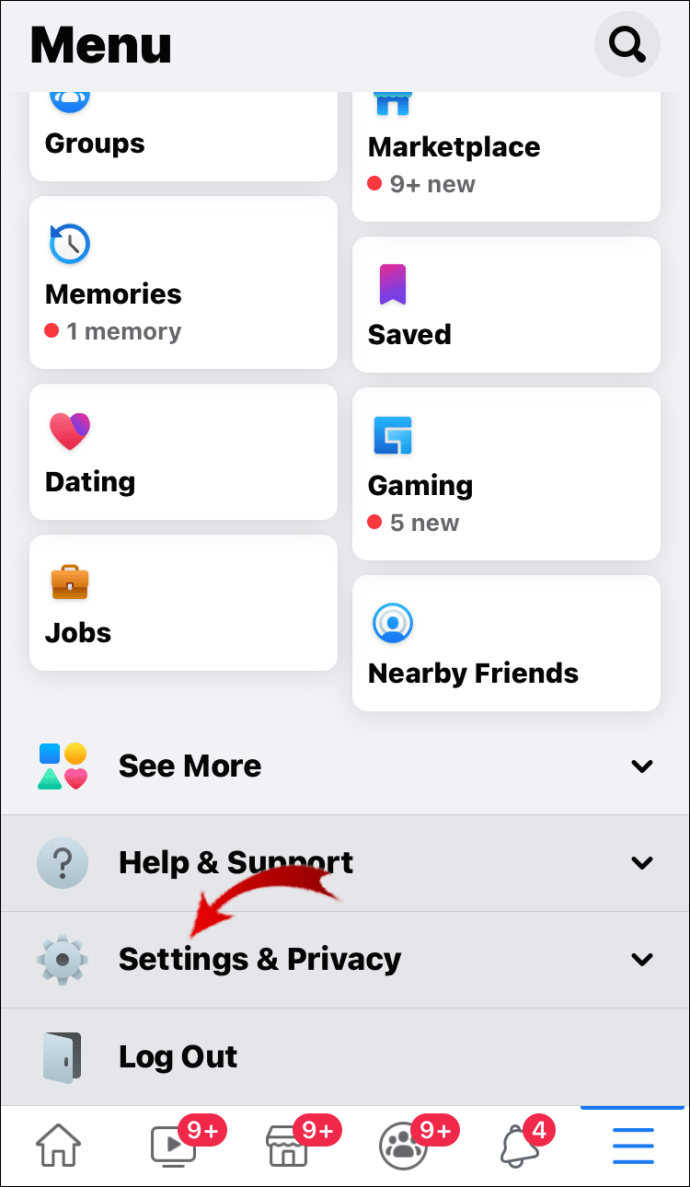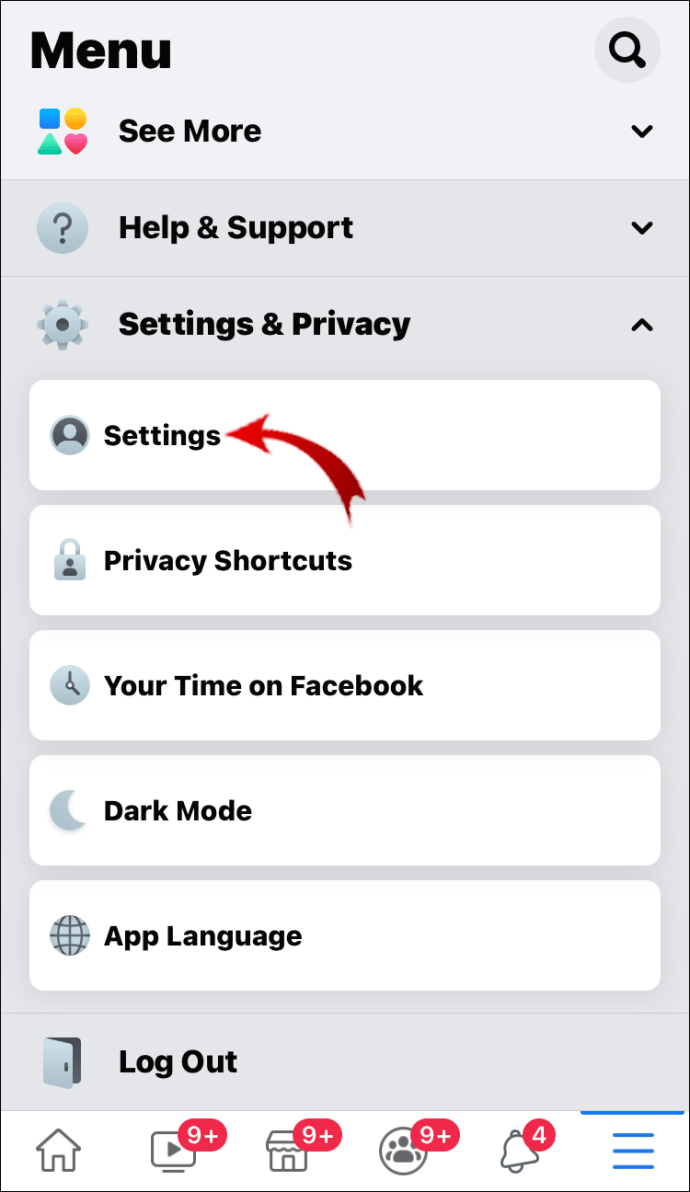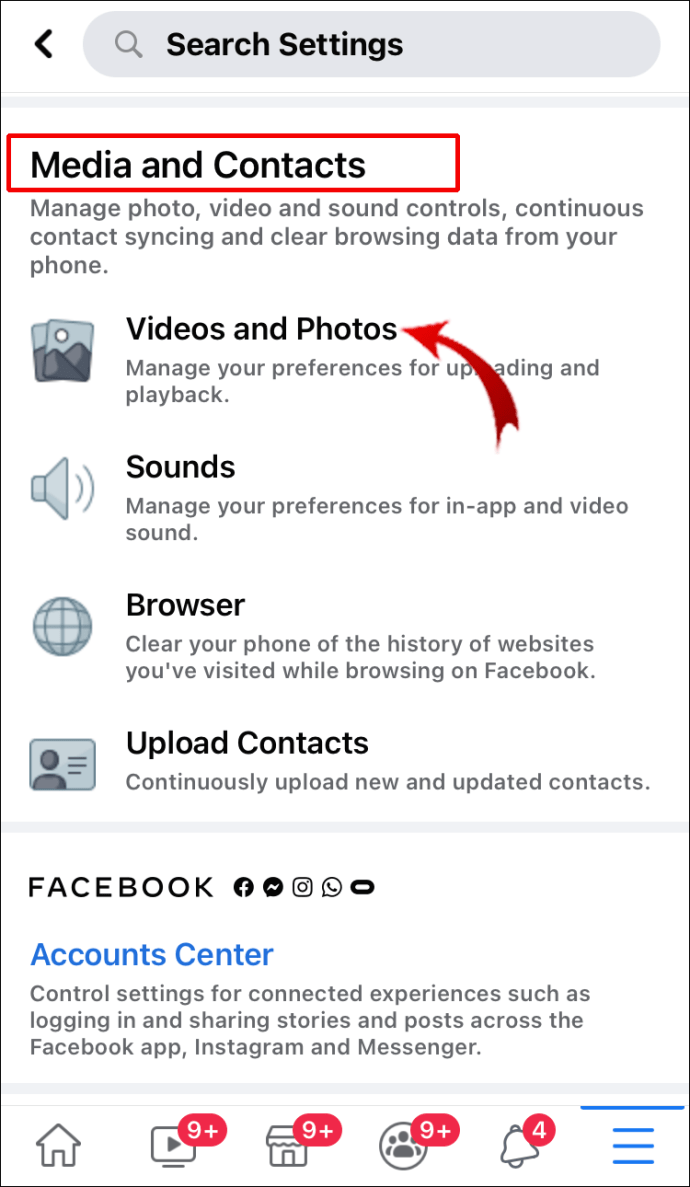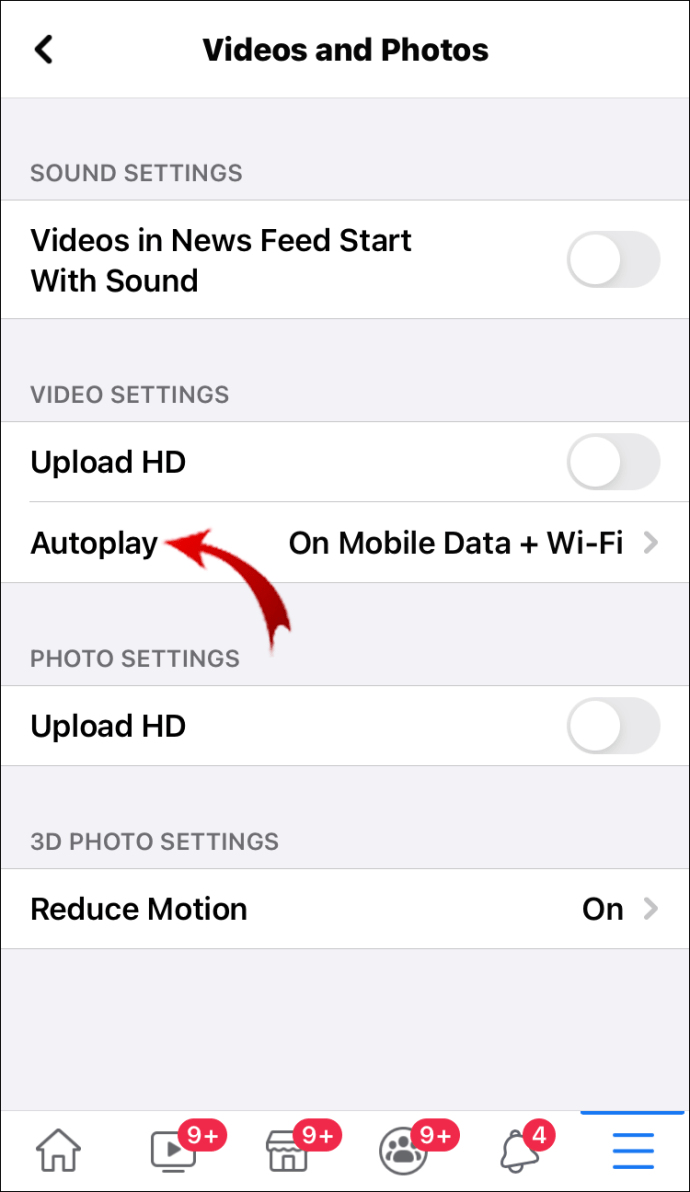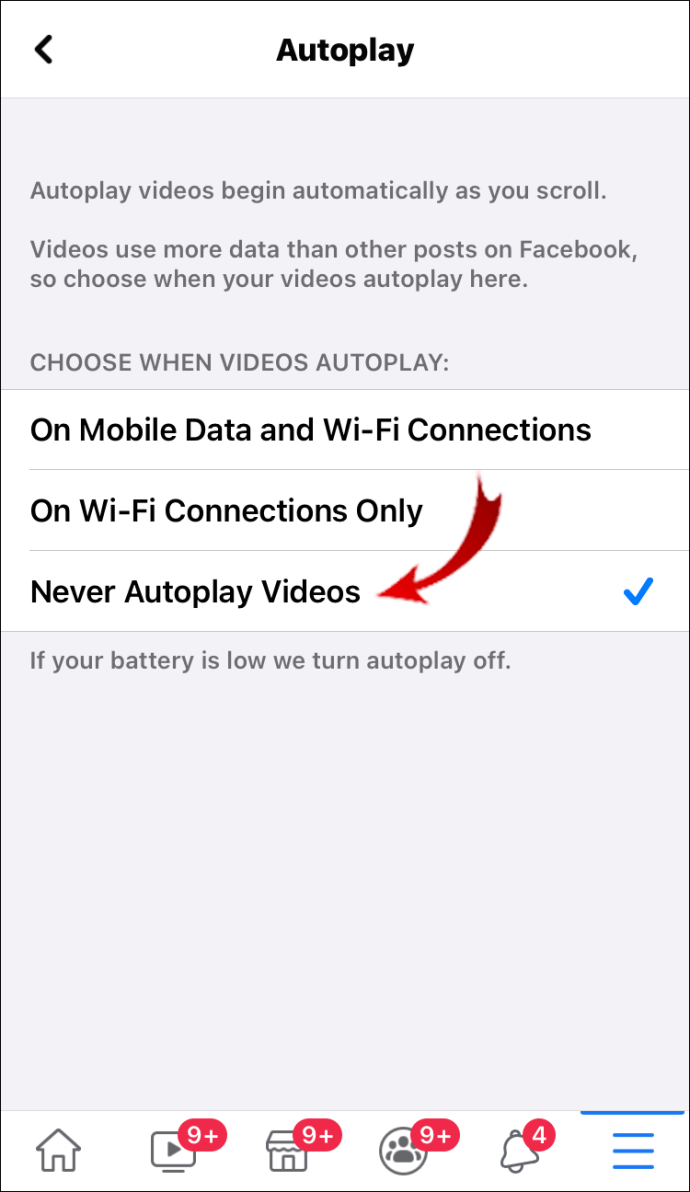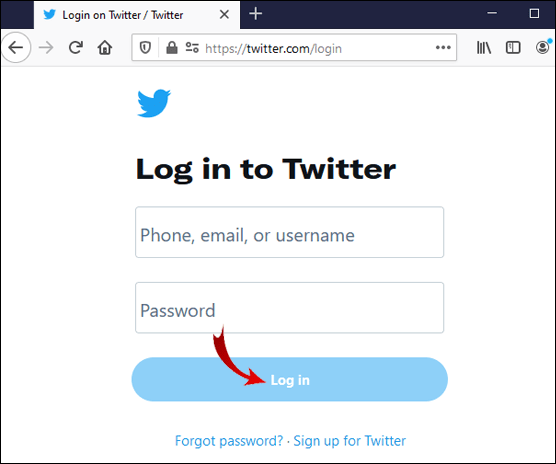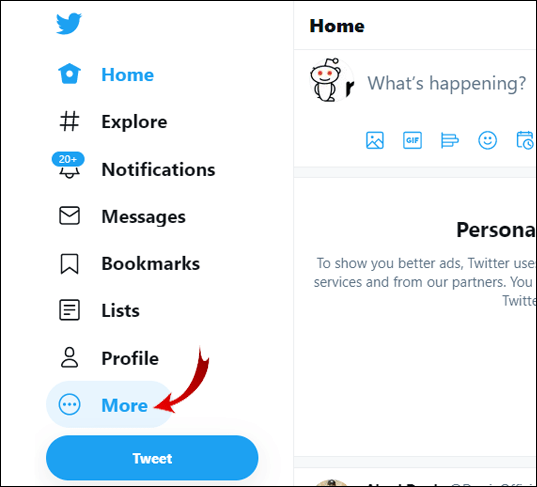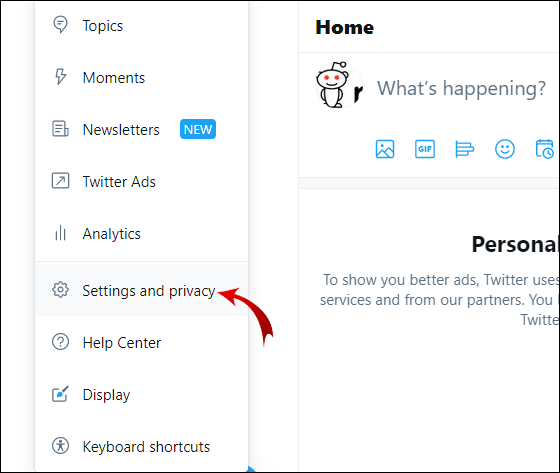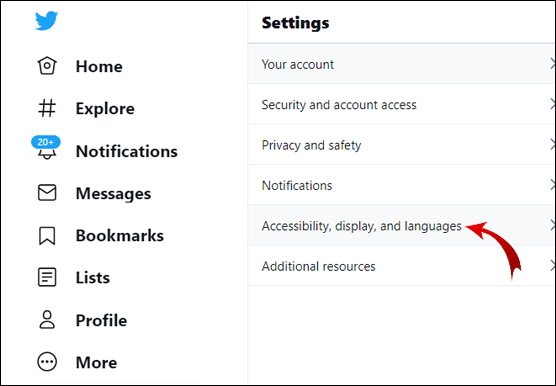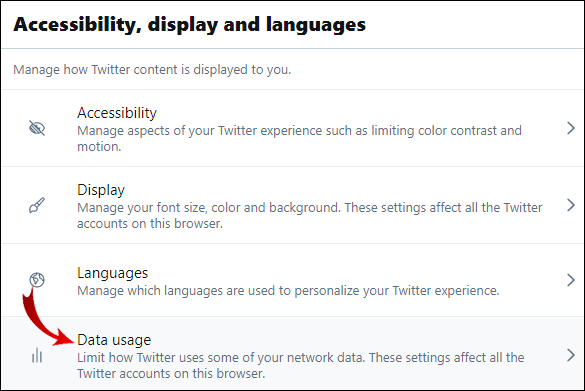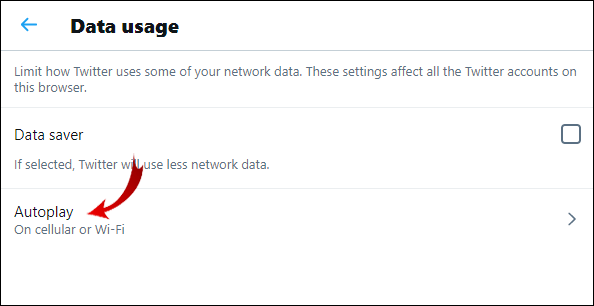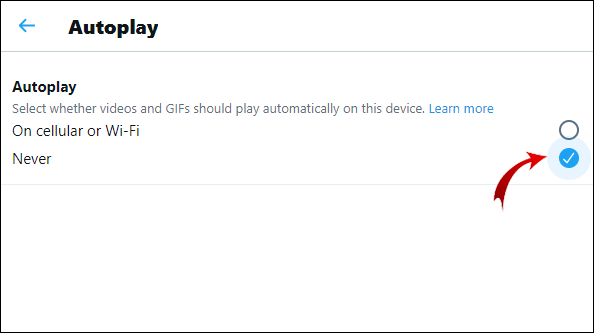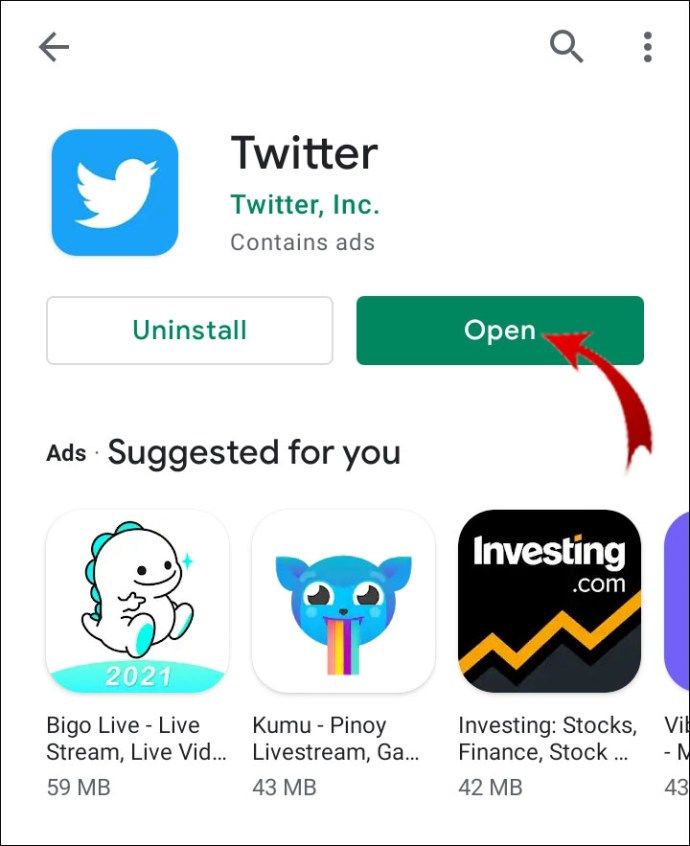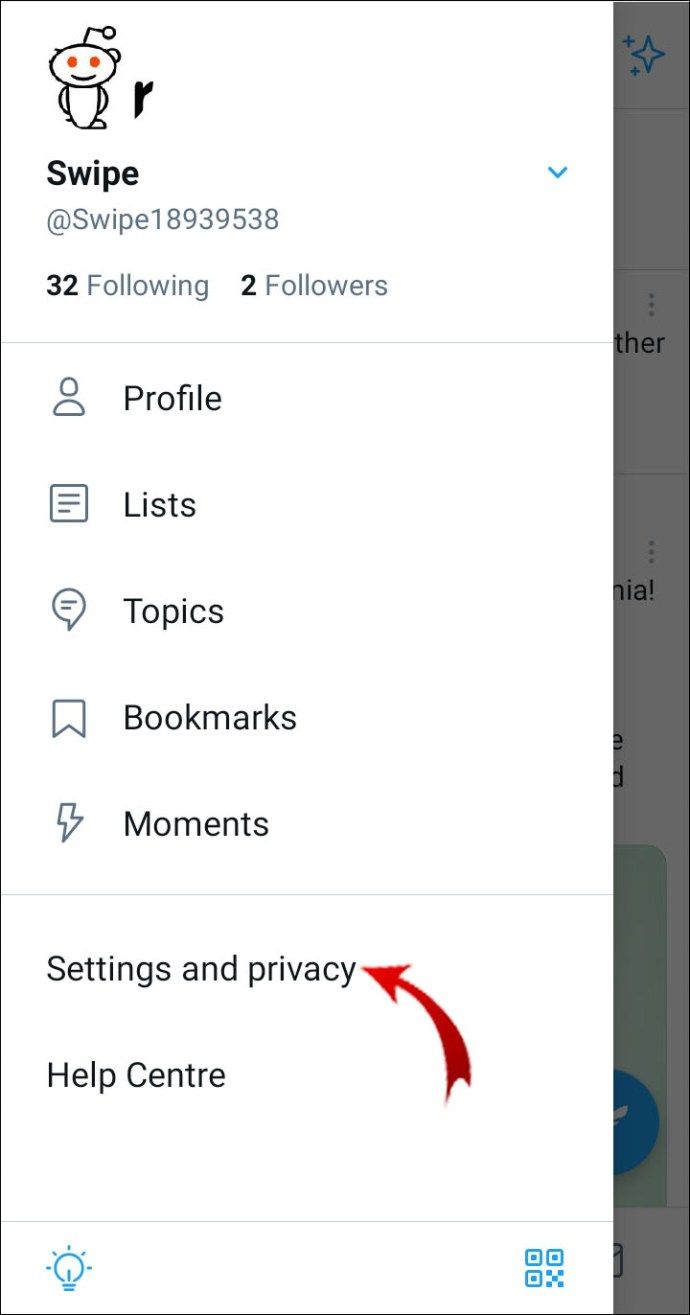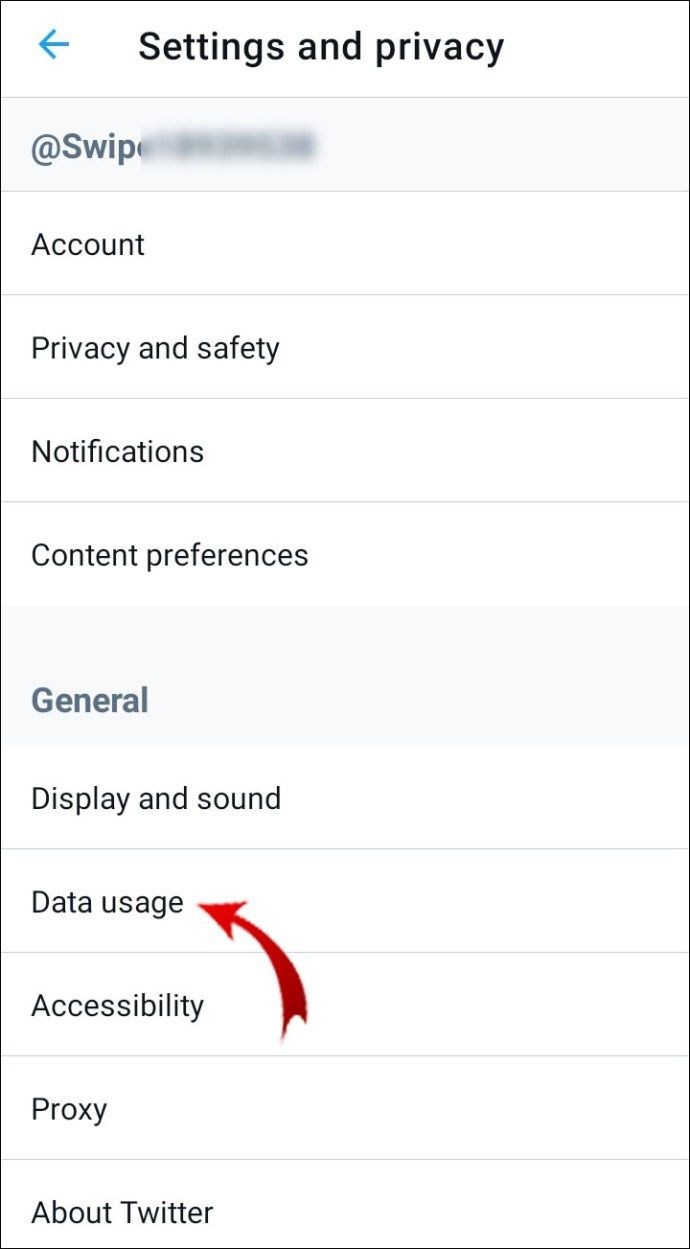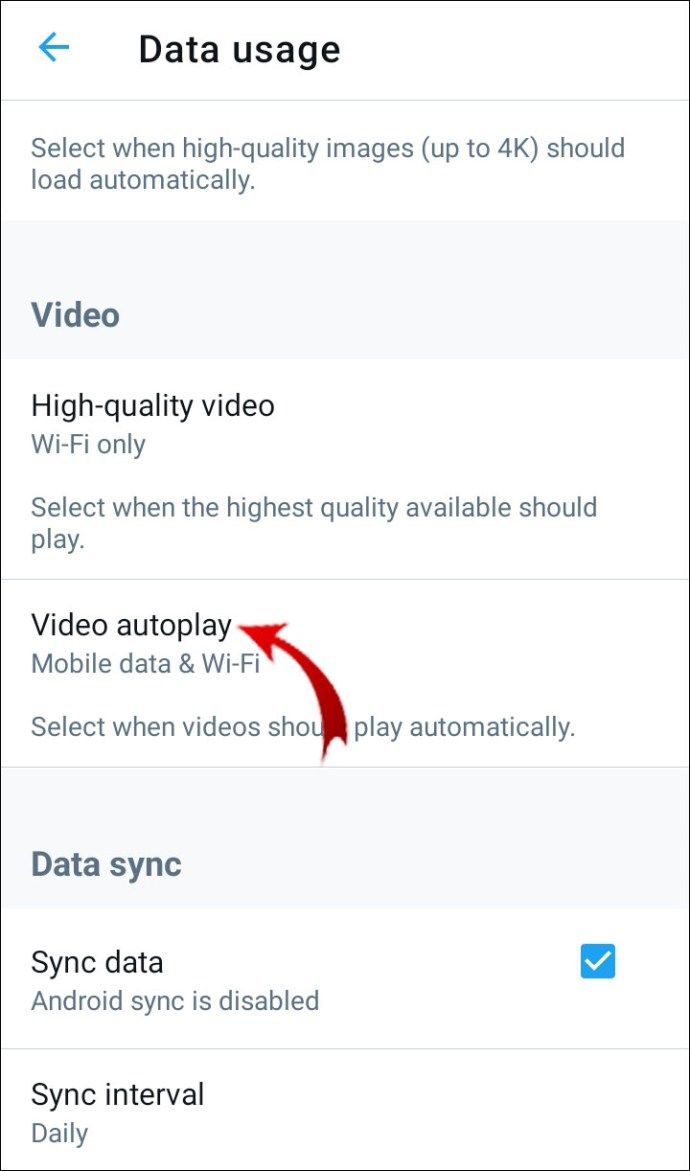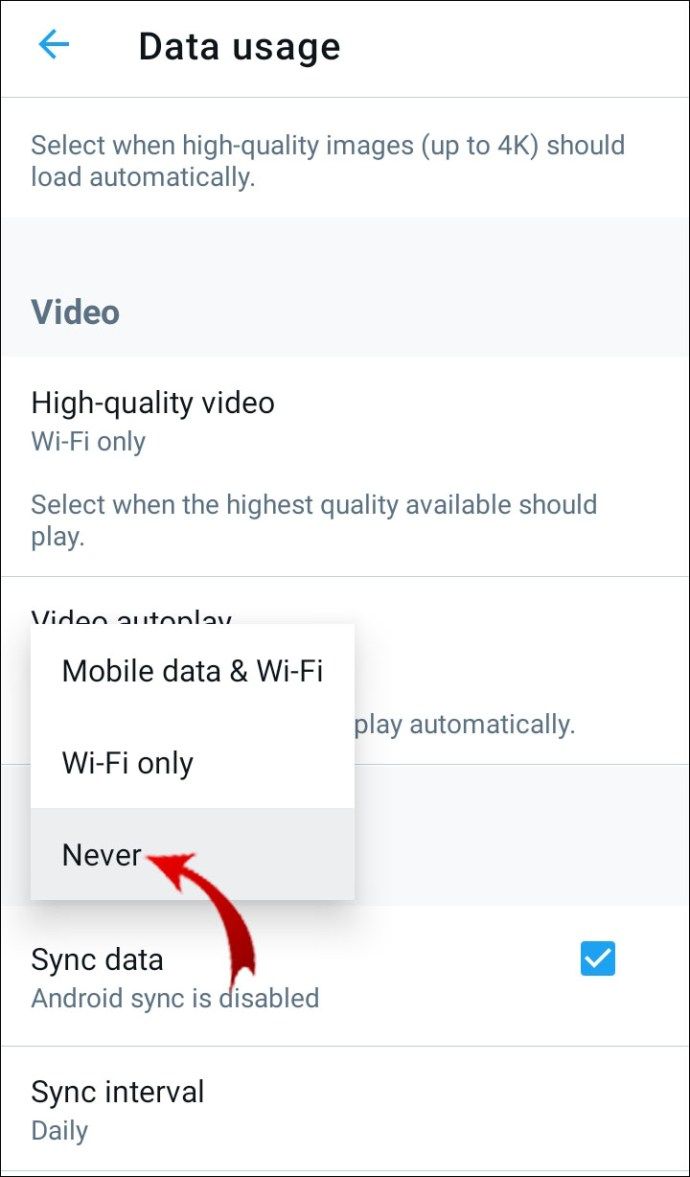আপনি আপনার ফায়ারফক্স ব্রাউজারে কতবার কোনও ওয়েবসাইট লিখেছেন, কেবলমাত্র একটি বিরক্তিকর ভিডিও পপ আপ দেখতে? আপনি কি আপনার ব্রাউজারে স্বয়ংক্রিয়ভাবে প্লে করা থেকে ভিডিওগুলি অক্ষম করতে চান?

যদি তা হয় তবে ফায়ারফক্সে কীভাবে অটোপ্লে ভিডিও বন্ধ করা যায় তা আমরা আপনাকে দেখাব। অন্যান্য ডেস্কটপ এবং মোবাইল ব্রাউজারগুলিতে কীভাবে ভিডিওগুলি স্বয়ংক্রিয়ভাবে চালানো থেকে রোধ করা যায় সেইসাথে কিছু সামাজিক মিডিয়া অ্যাপ্লিকেশনগুলিতে অটোপ্লে বৈশিষ্ট্যটি অক্ষম করার পদ্ধতিও আপনি শিখবেন।
ফায়ারফক্সে অটোপ্লে ভিডিওগুলি কীভাবে বন্ধ করবেন?
ফায়ারফক্সের একটি অন্তর্নির্মিত বৈশিষ্ট্য রয়েছে যা আপনি প্রতিবার কোনও ওয়েবসাইটে প্রবেশের সময় ভিডিওগুলি স্বয়ংক্রিয়ভাবে খেলতে বাধা দিতে পারে। আপনাকে যা করতে হবে তা হ'ল ব্রাউজার সেটিংসে গিয়ে অডিও এবং ভিডিও স্বয়ংক্রিয়ভাবে খেলতে বাধা দেওয়া।
- ফায়ারফক্স চালু করুন।

- স্ক্রিনের উপরের-ডান কোণে, তিনটি অনুভূমিক রেখায় ক্লিক করুন।
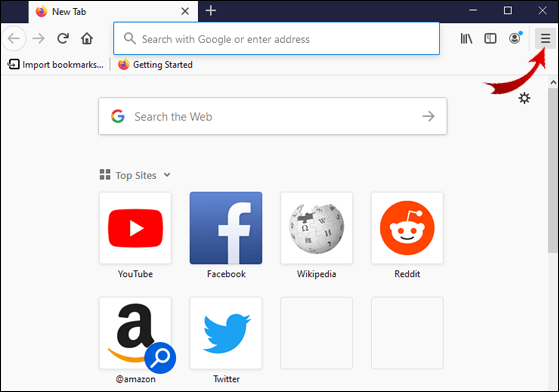
- বিকল্পগুলি ক্লিক করুন।
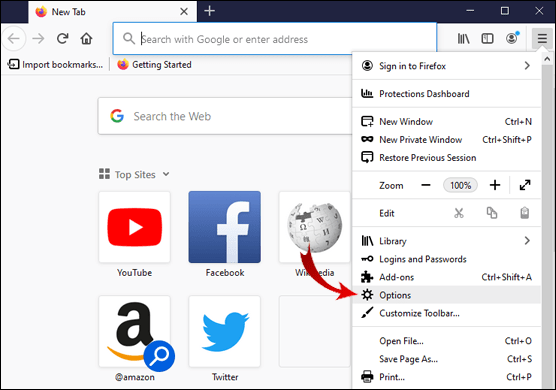
- গোপনীয়তা এবং সুরক্ষায় যান।
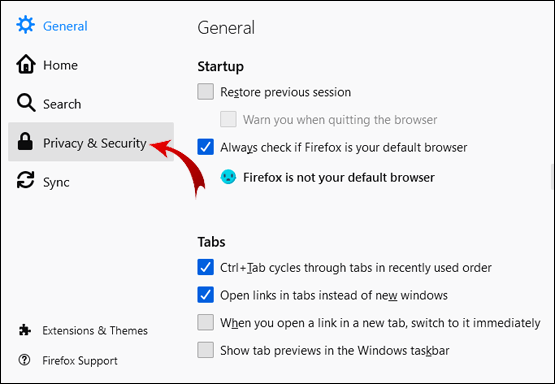
- অনুমতি বিভাগে নিচে স্ক্রোল করুন।
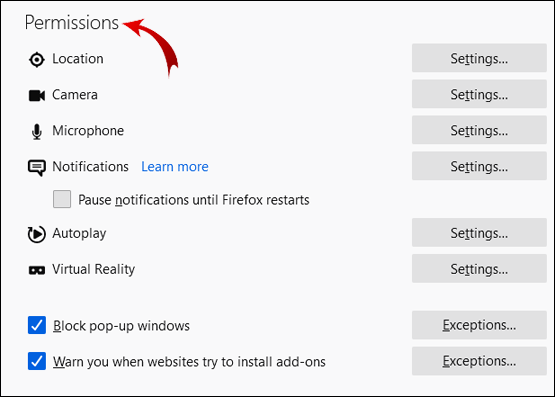
- অটোপ্লেয়ের পাশের সেটিংসে ক্লিক করুন।

- ছোট তীর বোতামটি ক্লিক করুন এবং অডিও এবং ভিডিও ব্লক করুন নির্বাচন করুন।
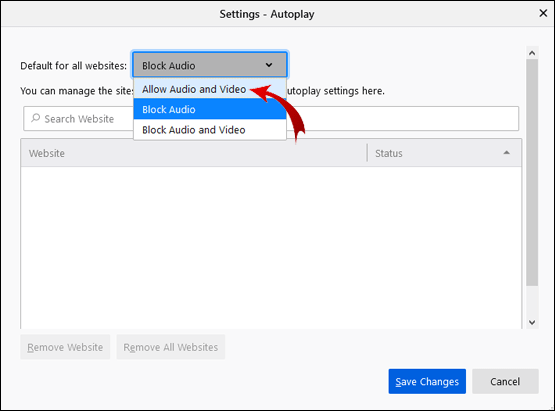
- পরিবর্তনগুলি সংরক্ষণ করুন ক্লিক করুন।
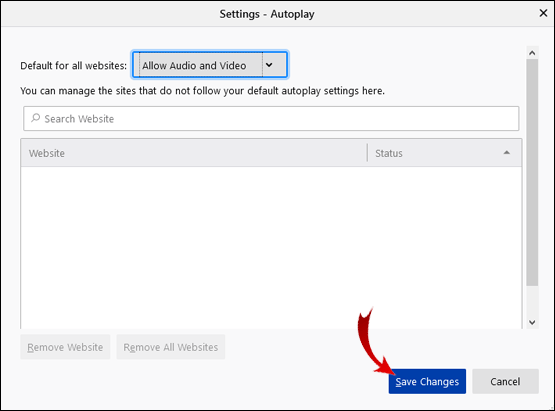
দুর্দান্ত! এখন, পপ-আপ ভিডিওগুলি স্বয়ংক্রিয়ভাবে প্লে করা উচিত নয়।
ফায়ারফক্স কনফিগারেশন সম্পাদক ব্যবহার করে
ভিডিওগুলি যদি কিছু ওয়েবসাইটে পপ করতে থাকে তবে আপনি আরও উন্নত পদ্ধতি ব্যবহার করতে পারেন। ফায়ারফক্স কনফিগারেশন সম্পাদক আপনাকে তাদের ব্রাউজারে আপনার সার্ফিং অভিজ্ঞতা সূক্ষ্ম-টিউন করতে দেয়। এটি সরবরাহ করে এমন একটি বিকল্প হ'ল সম্পূর্ণরূপে অটোপ্লে ভিডিওগুলি অক্ষম করা।
- আপনার ফায়ারফক্স ব্রাউজারটি খুলুন।

- স্ক্রিনের শীর্ষে অনুসন্ধান বারে, টাইপ করুন: কনফিগার করুন এবং ‘’ এন্টার দিন ’’ ’
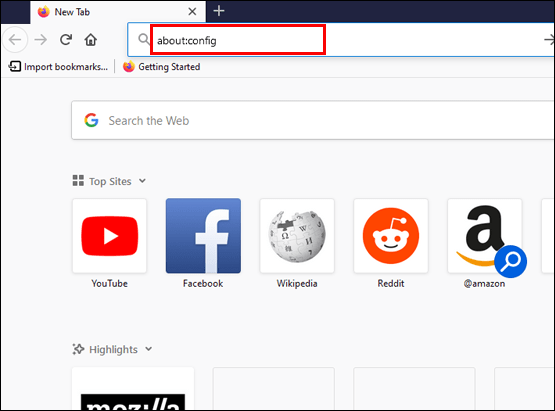
- ঝুঁকি গ্রহণ করুন এবং চালিয়ে যান ক্লিক করুন।
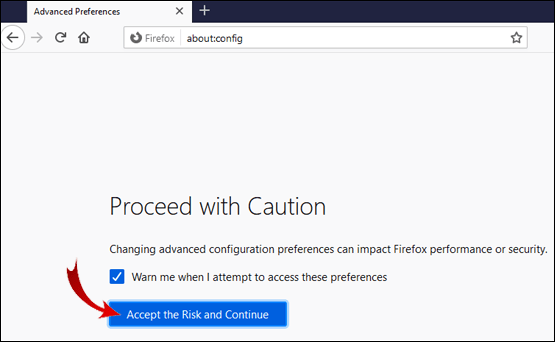
- অনুসন্ধান বারে অটোপ্লে টাইপ করুন।
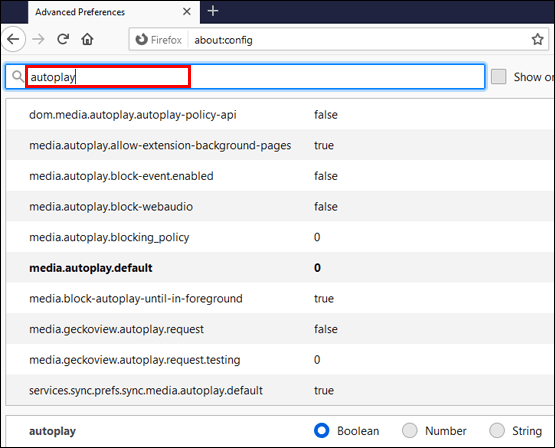
বিঃদ্রঃ: ২ এবং ৩ পদক্ষেপে, উদ্ধৃতি চিহ্নগুলিতে টাইপ করবেন না।
এখন, আপনি ফায়ারফক্সে অটোপ্লে পছন্দগুলির তালিকা দেখতে পাবেন। আপনি টগল বোতামটি ব্যবহার করে সত্য / মিথ্যা মানটি টগল করতে পারেন। সংখ্যাগুলির মান হিসাবে, পেন্সিল বোতামটি ব্যবহার করুন।
এটি পছন্দসমূহ এবং তাদের অনুমিত মানগুলির তালিকা:
- Media.autoplay.default = 5
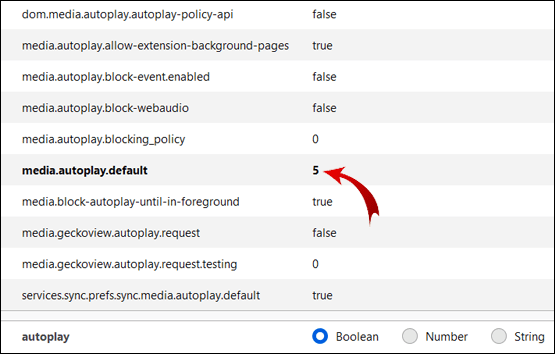
- মিডিয়া.আটোপ্লে.ব্লকিং_পলিসি = 2
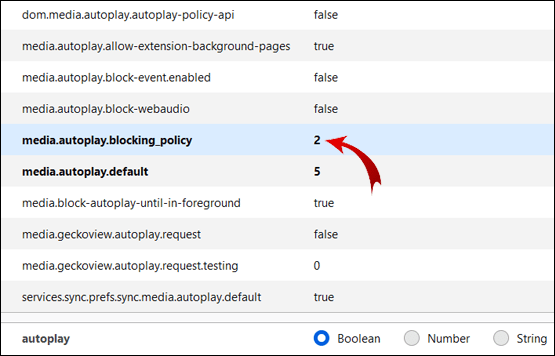
- মিডিয়া.আটোপ্লে.ইলিল-এক্সটেনশন-পটভূমি-পৃষ্ঠাগুলি = মিথ্যা
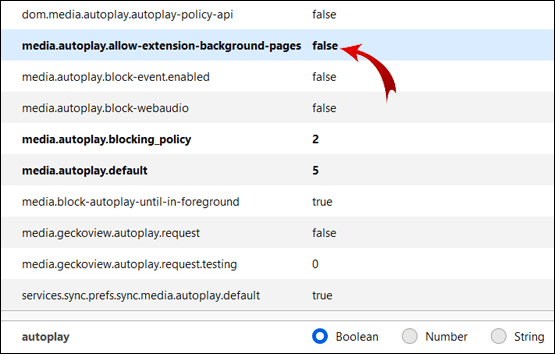
- মিডিয়া.আটোপ্লে.ব্লক-ইভেন্ট.ইনবেবল = সত্য
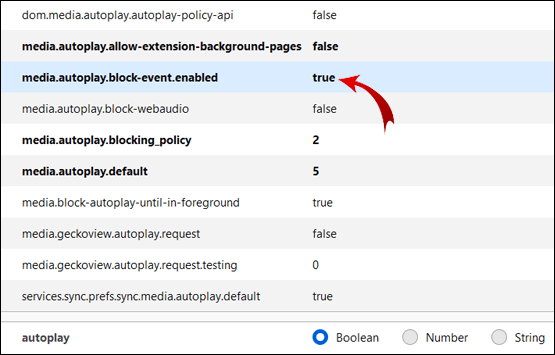
স্বয়ংক্রিয়ভাবে প্লে করা বন্ধ করতে আপনার ব্রাউজারের সমস্ত ভিডিওর জন্য আপনাকে এই নির্দিষ্ট পছন্দগুলি সম্পাদনা করতে হবে।
বিঃদ্রঃ: এটি কাজ করছে কিনা তা পরীক্ষা করতে, ইউটিউবে যান এবং যে কোনও ভিডিওতে ক্লিক করুন। আপনি যদি সবকিছু ঠিকঠাক করেন তবে ভিডিওটি স্বয়ংক্রিয়ভাবে শুরু হওয়া উচিত নয়।
কীভাবে একটি এক্সটেনশন দিয়ে ফায়ারফক্সে অটোপ্লে বন্ধ করবেন?
আপনি যদি ফায়ারফক্স কনফিগারেশন সম্পাদককে বিরক্ত করতে না চান তবে আপনি আপনার ব্রাউজারে এমন একটি এক্সটেনশন যুক্ত করতে পারেন যা এইচটিএমএল 5 ভিডিওগুলি স্বয়ংক্রিয়ভাবে খেলতে বাধা দেবে।
- যাও এইচটিএমএল 5 অটোপ্লে অক্ষম করুন পৃষ্ঠা
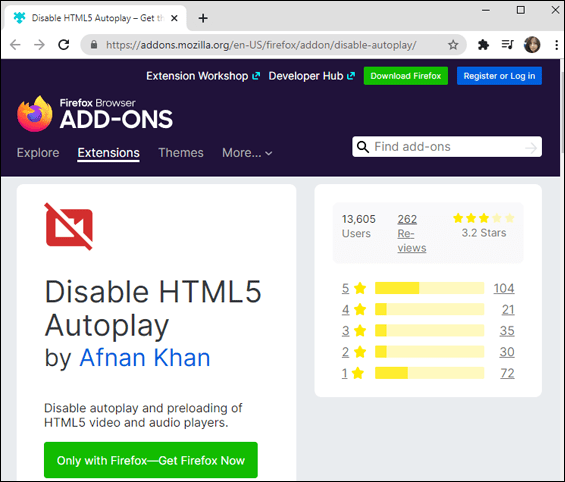
- ফায়ারফক্সে অ্যাড ক্লিক করুন।
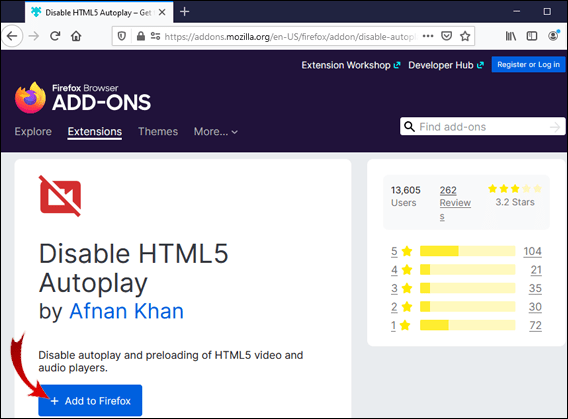
- পপ-আপ মেনুতে, অ্যাড ক্লিক করুন।
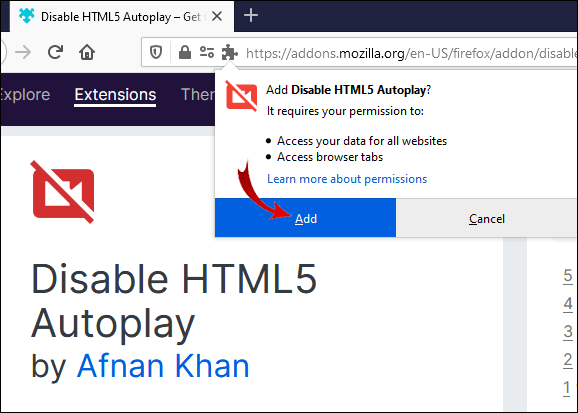
সাফল্য! এক্সটেনশনটি এখন স্বয়ংক্রিয়ভাবে আপনার ফায়ারফক্স ব্রাউজারে এইচটিএমএল 5 ভিডিওগুলি ব্লক করবে।
কীভাবে অটোপ্লেয়িং সামগ্রী স্বয়ংক্রিয়ভাবে ব্লক করবেন?
কখনও কখনও আপনি কেবল সামাজিক মিডিয়া সামগ্রী ব্লক করতে চান। যখন আপনি নিজের ফেসবুক, টুইটার বা ইনস্টাগ্রামের মাধ্যমে অনিয়মিতভাবে স্ক্রোল করছেন তখন কোনও ভিডিও হঠাৎ পুরো বিস্ফোরণে বাজতে শুরু করলে এটি বিরক্তিকর (এবং বিব্রতকর) হতে পারে।
ভাগ্যক্রমে, ফেসবুক এবং টুইটার আপনাকে অটোপ্লে ভিডিওগুলি অক্ষম করার বিকল্প দেয়। আপনি এটি ব্রাউজার এবং মোবাইল অ্যাপ্লিকেশনগুলিতে উভয়ই সামঞ্জস্য করতে পারেন।
ফেসবুক (ব্রাউজার)
- আপনার ফেসবুক অ্যাকাউন্টে লগ ইন করুন।
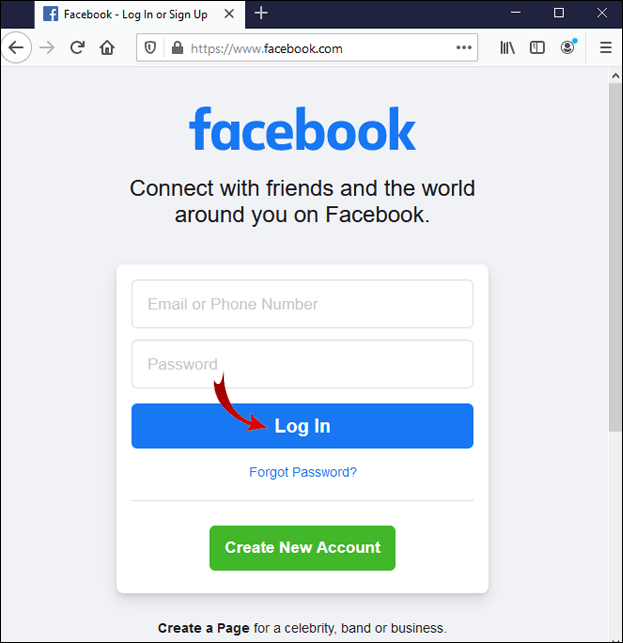
- স্ক্রিনের উপরের-ডান কোণে, ছোট তীর বোতামটিতে ক্লিক করুন।
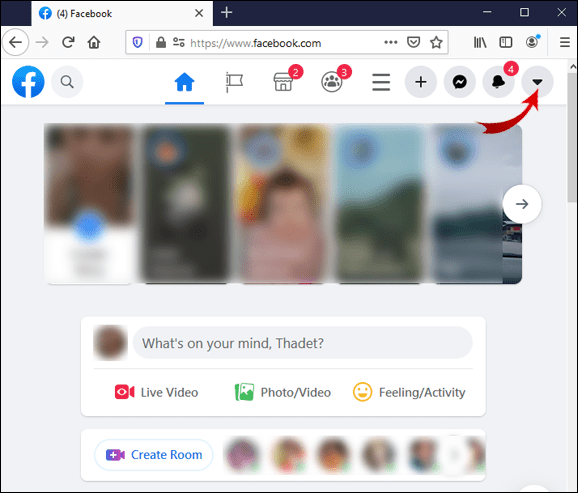
- সেটিংস ও গোপনীয়তায় যান।
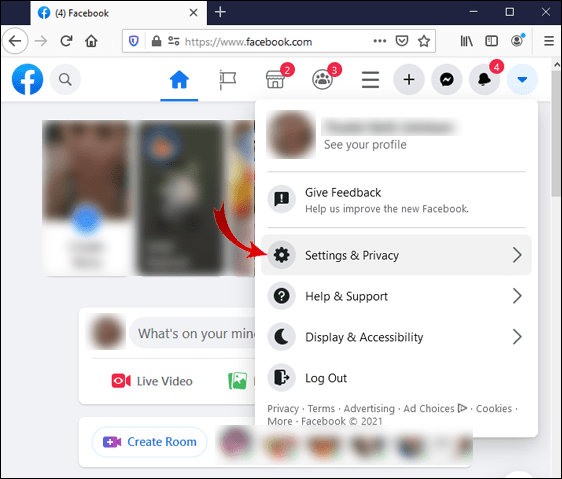
- সেটিংস নির্বাচন করুন.
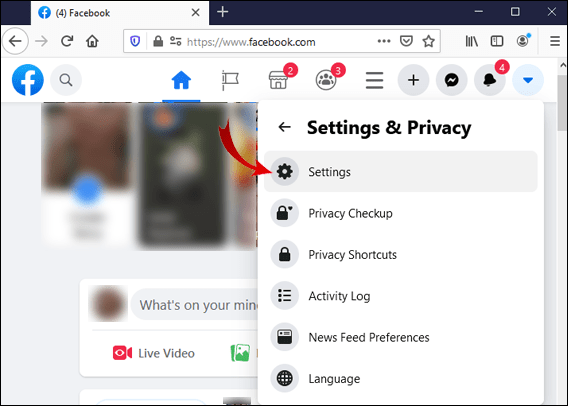
- অটো-প্লে ভিডিও বিকল্পে, ছোট তীর বোতামটি ক্লিক করুন এবং বন্ধ নির্বাচন করুন।
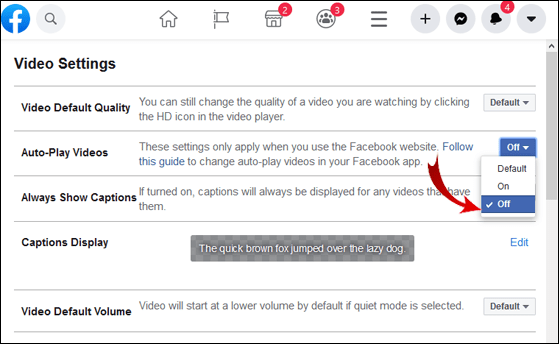
ফেসবুক (অ্যান্ড্রয়েড)
- ফেসবুক অ্যাপ খুলুন।
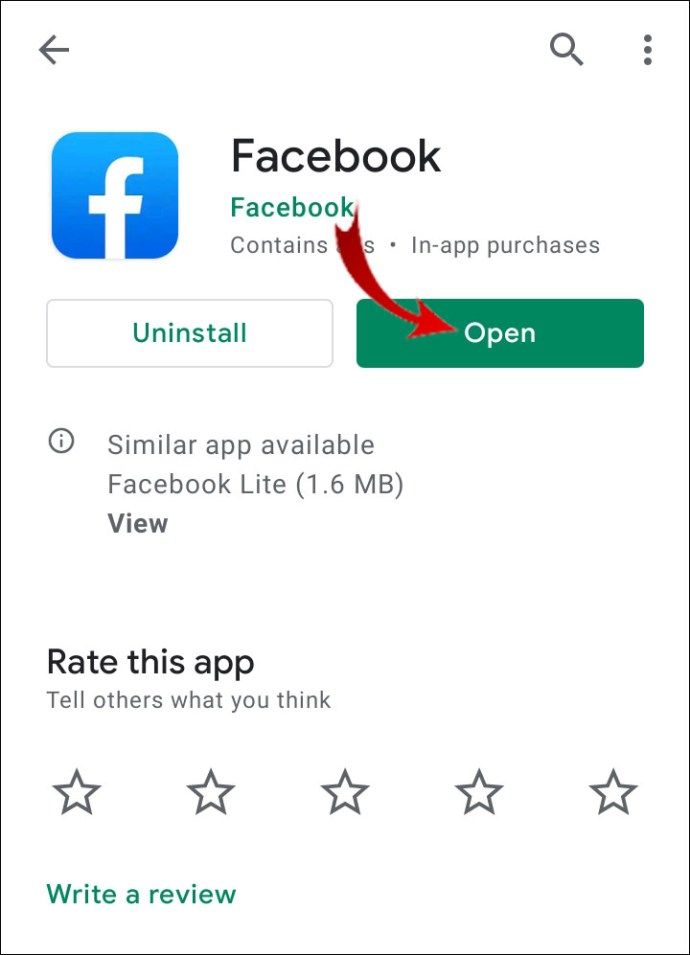
- স্ক্রিনের উপরের-ডান কোণে, তিনটি অনুভূমিক রেখায় আলতো চাপুন।
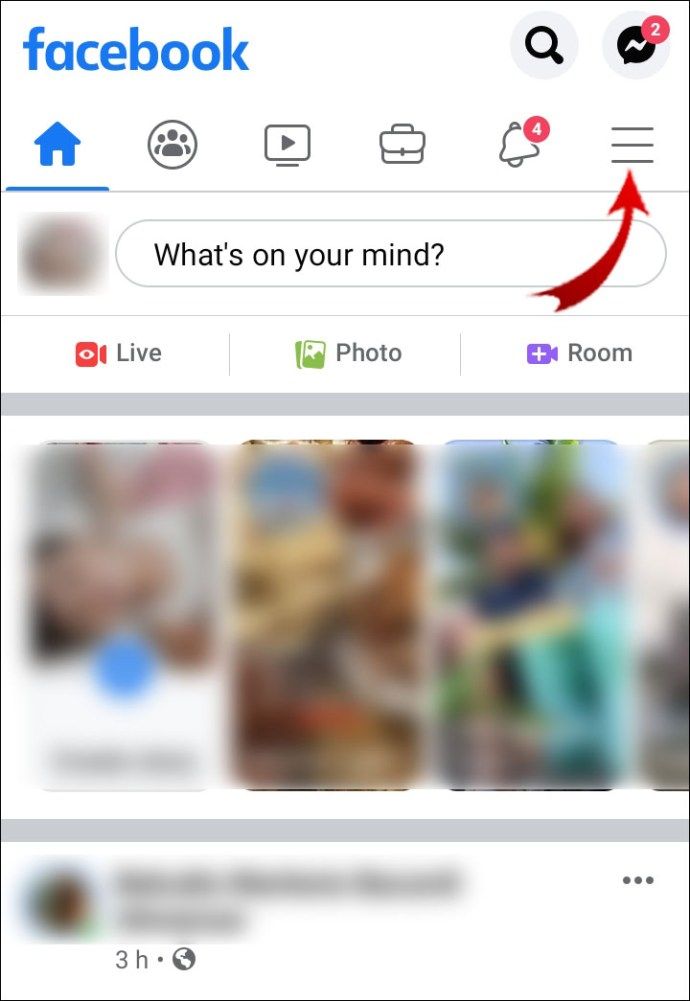
- নীচে স্ক্রোল করুন এবং সেটিংস এবং গোপনীয়তা আলতো চাপুন।
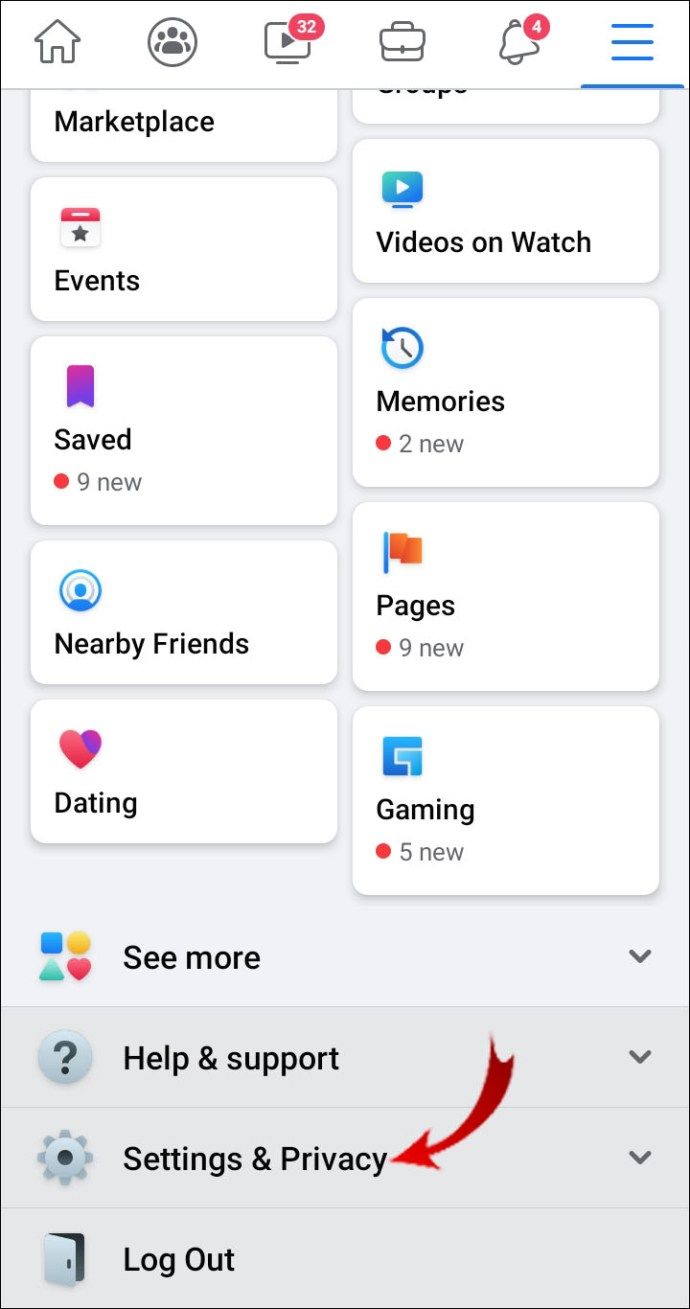
- সেটিংস আলতো চাপুন।
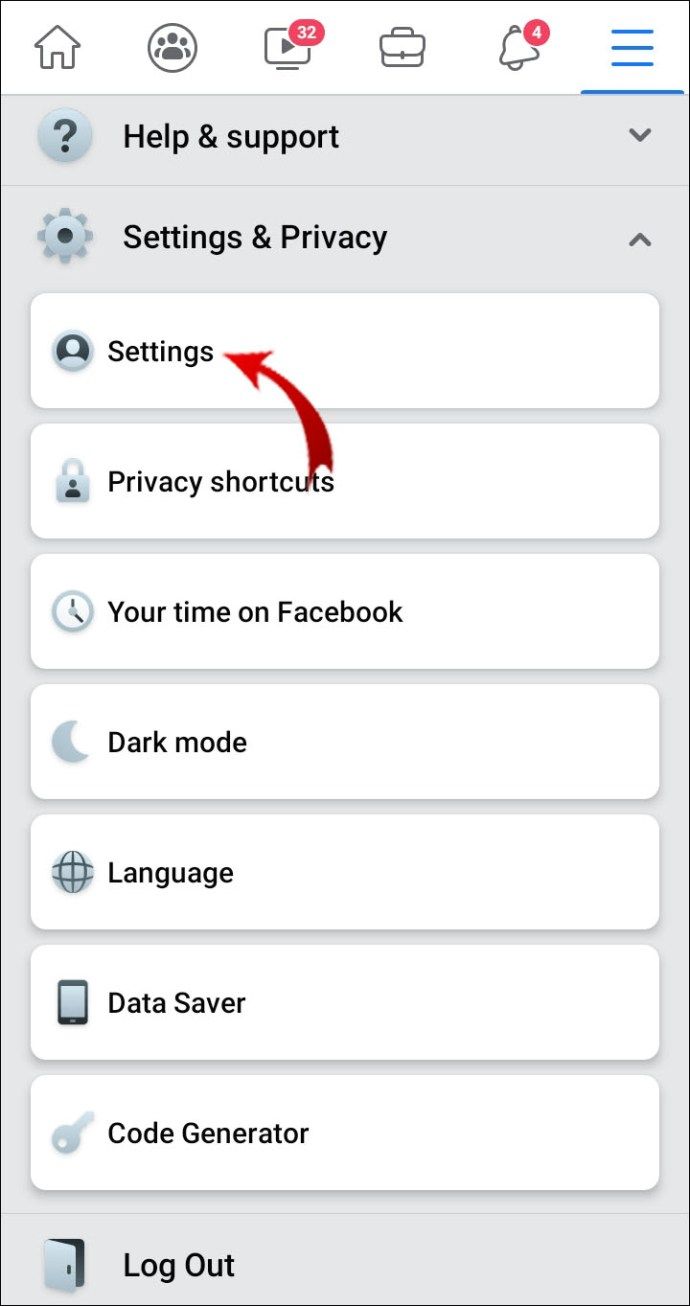
- নীচে নীচে স্ক্রোল করুন এবং মিডিয়া এবং পরিচিতিগুলিতে আলতো চাপুন।
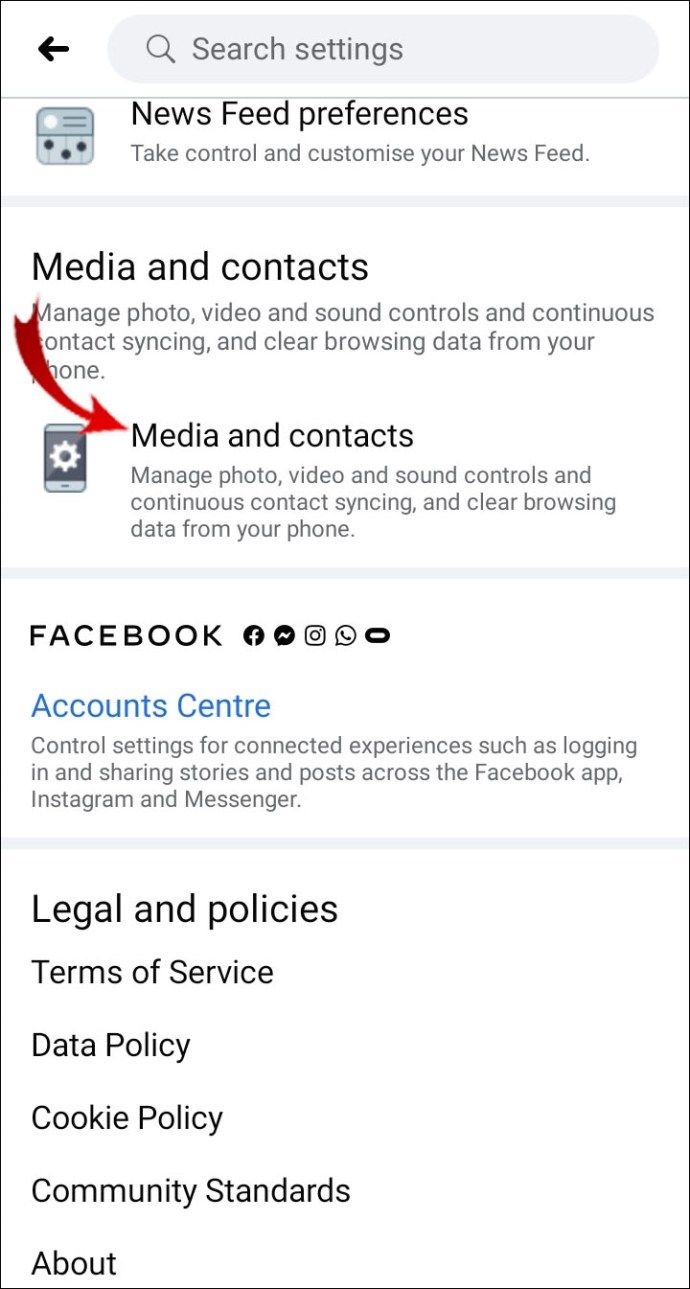
- অটোপ্লেতে আলতো চাপুন।
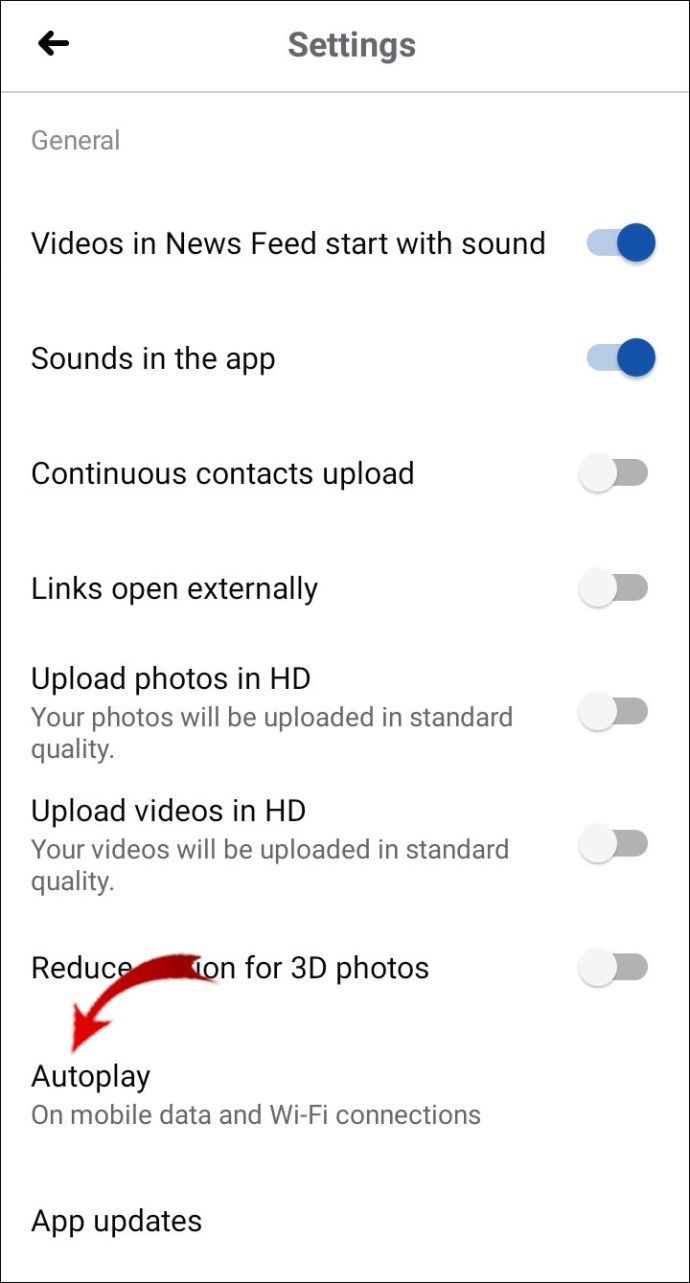
- অটোপ্লে ভিডিওগুলি কখনও আলতো চাপুন।
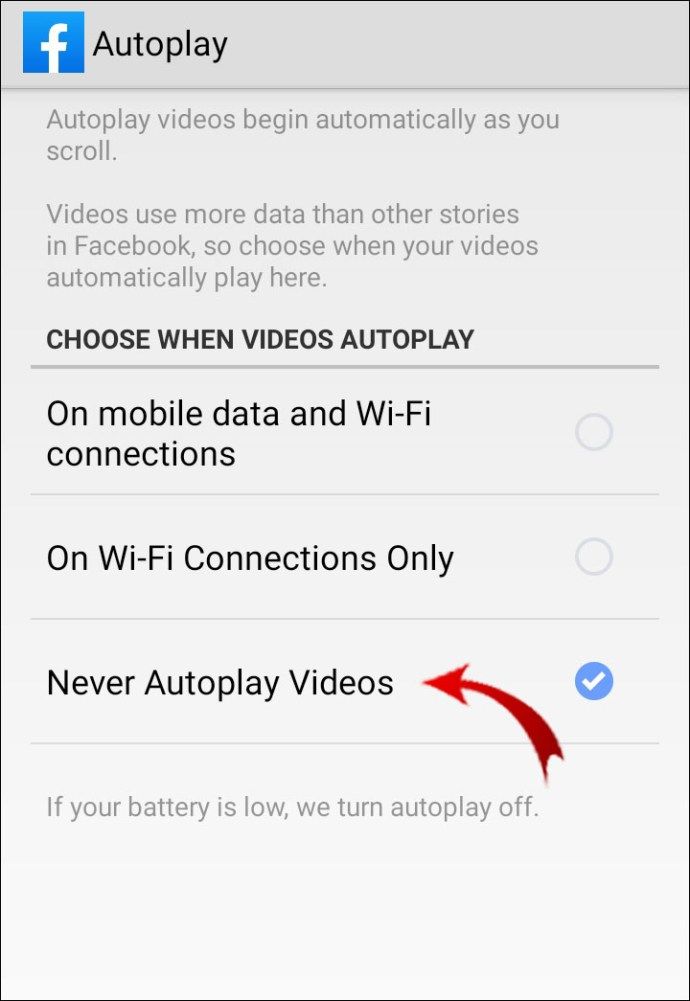
ফেসবুক (আইওএস)
- ফেসবুক অ্যাপ্লিকেশন চালু করুন।
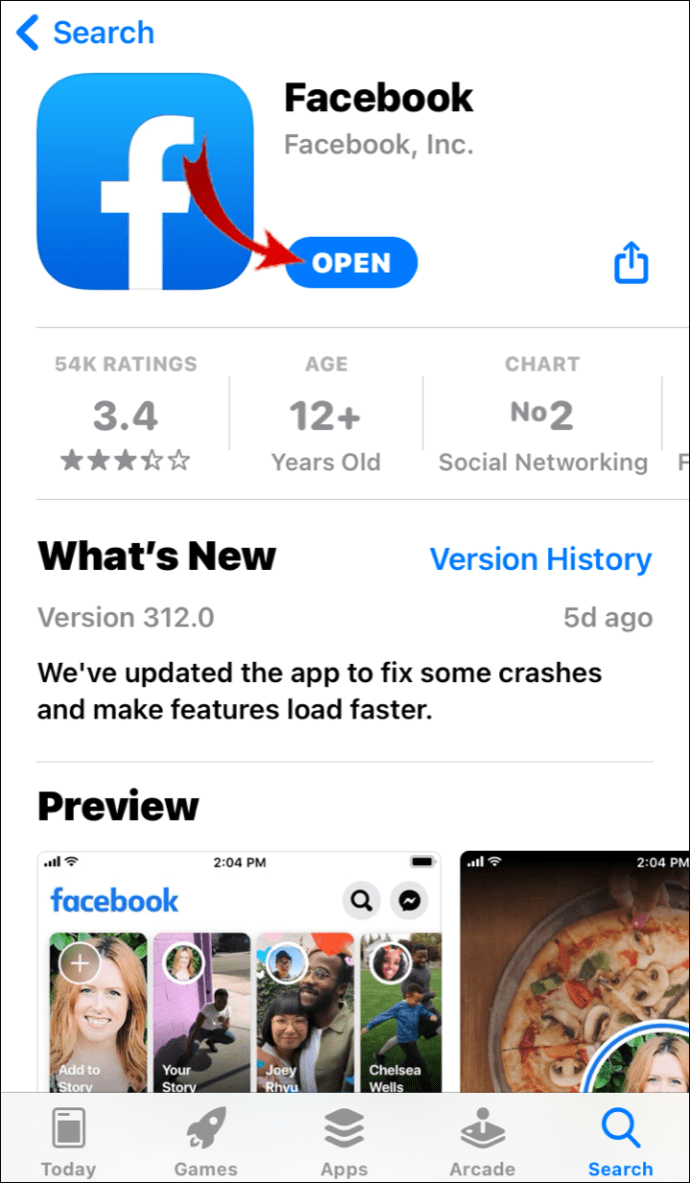
- স্ক্রিনের নীচে-ডান কোণে, তিনটি অনুভূমিক রেখায় আলতো চাপুন।
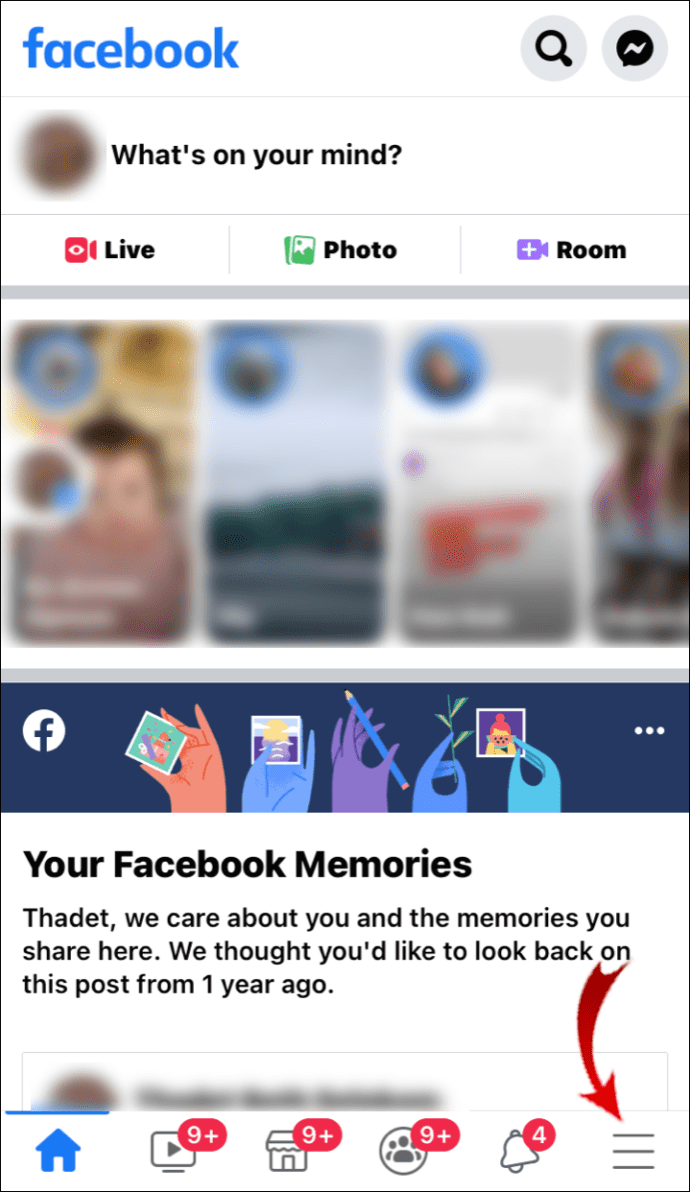
- নীচে স্ক্রোল করুন এবং সেটিংস এবং গোপনীয়তা আলতো চাপুন।
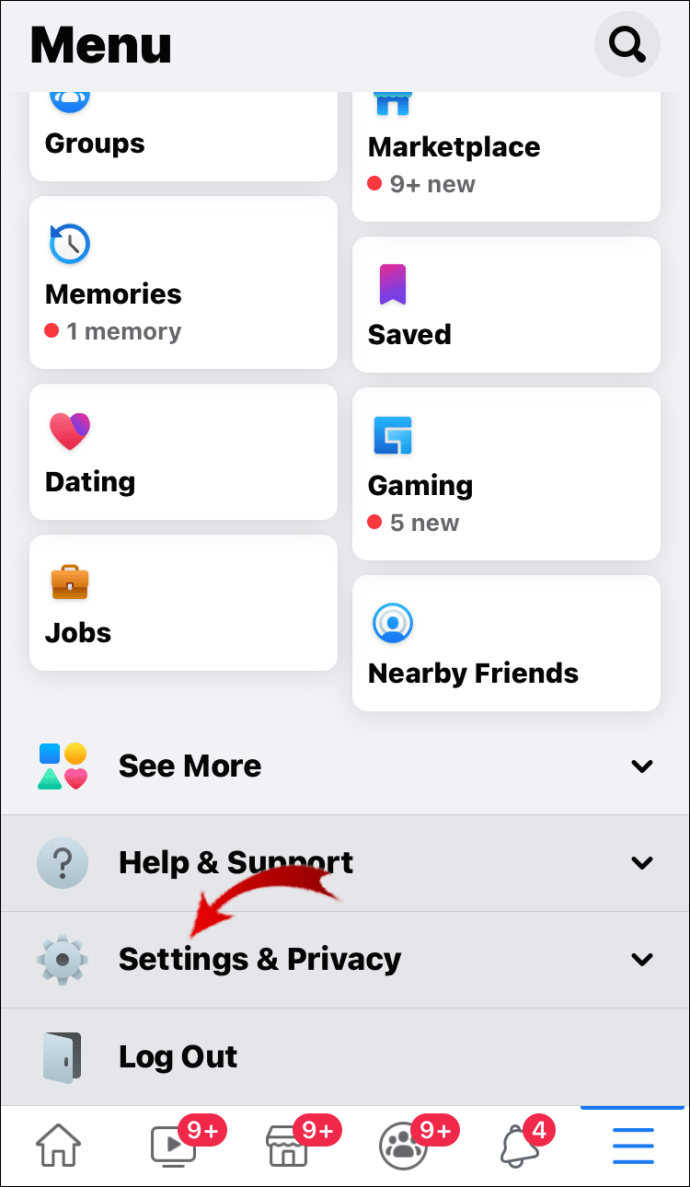
- সেটিংস আলতো চাপুন।
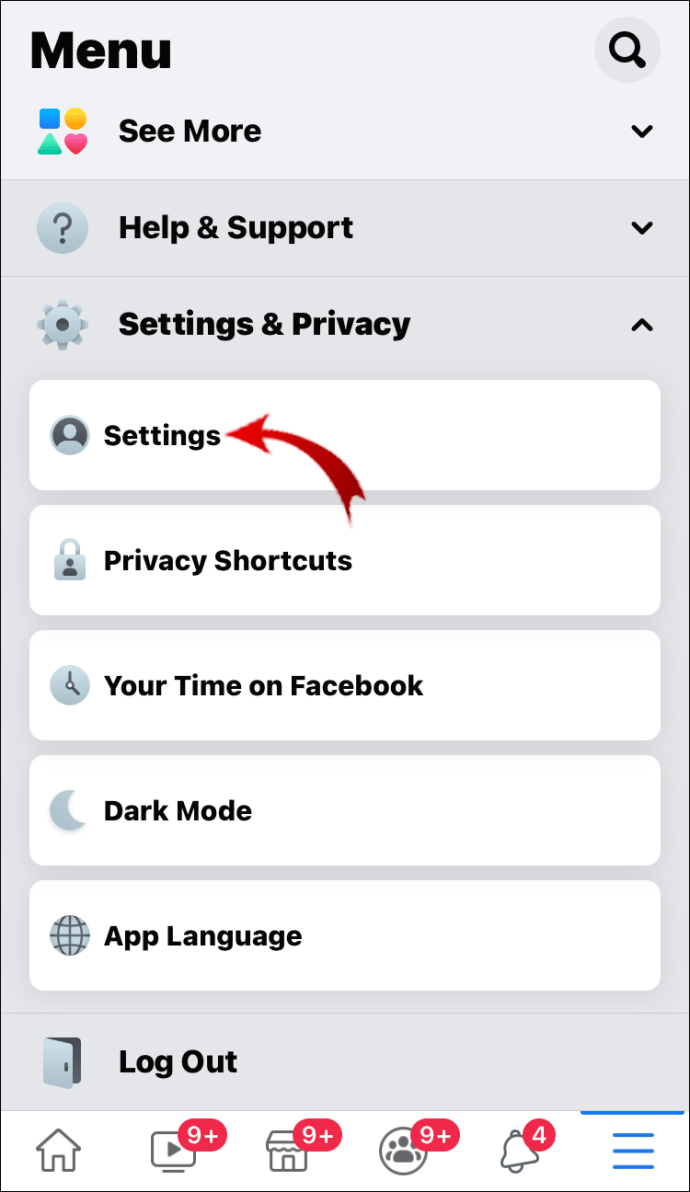
- মিডিয়া এবং পরিচিতি ট্যাবে নিচে স্ক্রোল করুন এবং ভিডিও এবং ফটোতে আলতো চাপুন।
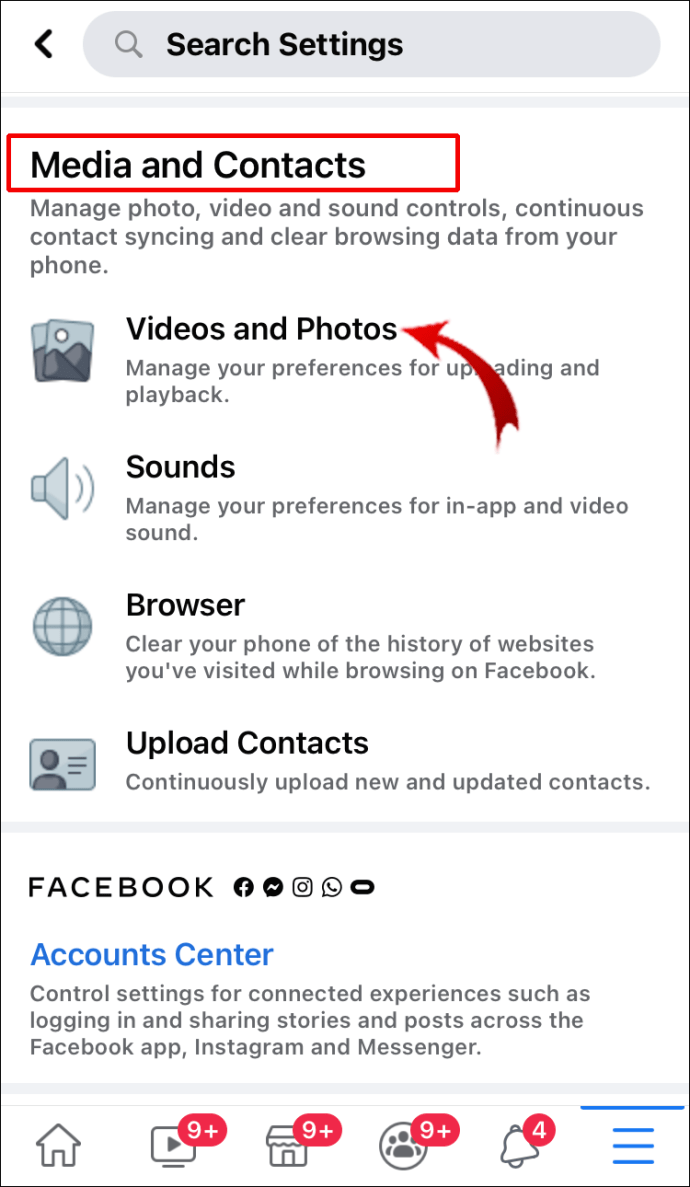
- অটোপ্লেতে আলতো চাপুন।
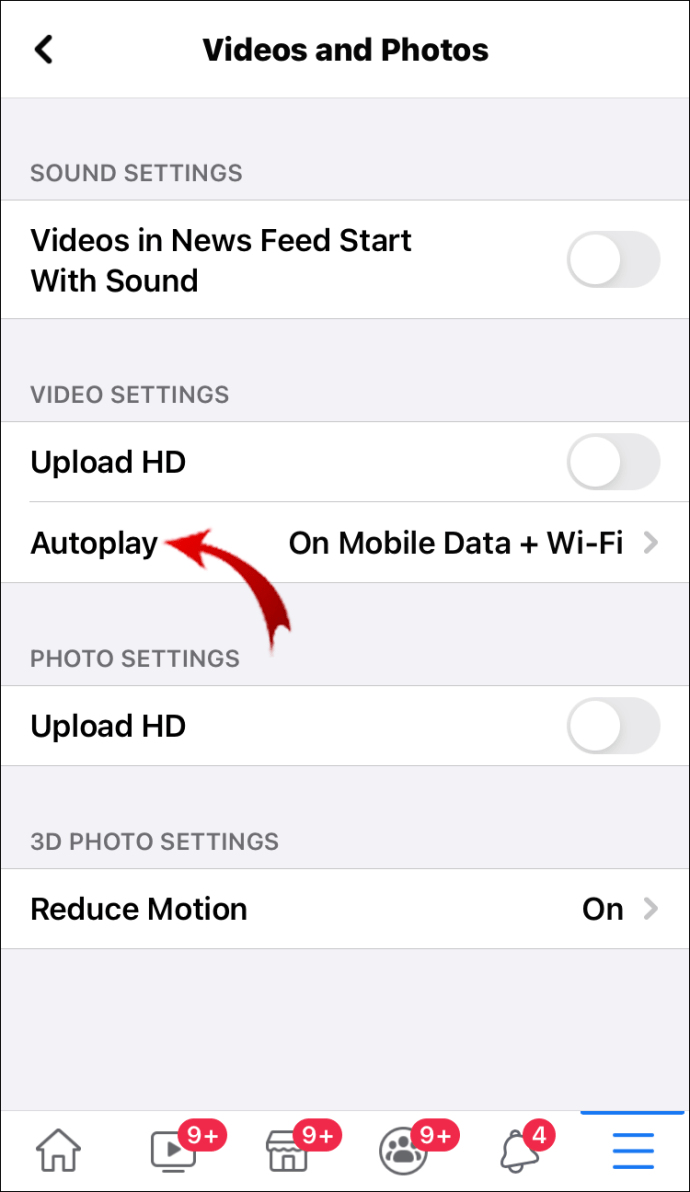
- অটোপ্লে ভিডিওগুলি কখনও আলতো চাপুন।
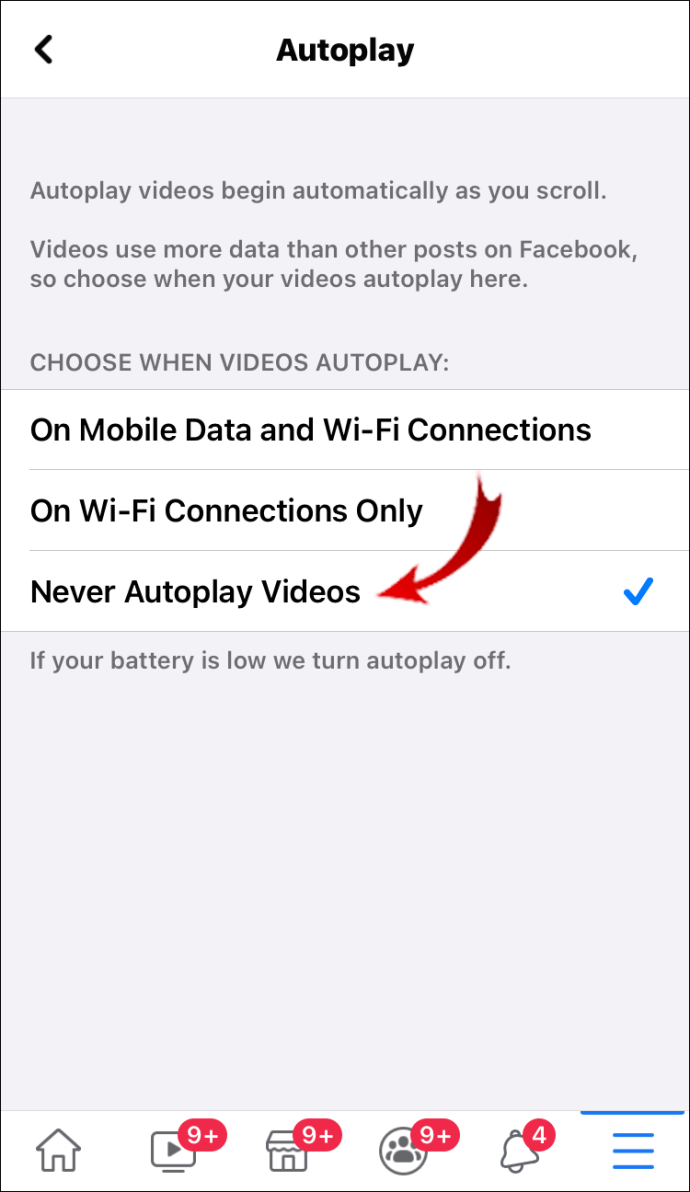
টুইটার (ব্রাউজার)
- আপনার টুইটার অ্যাকাউন্টে লগ ইন করুন।
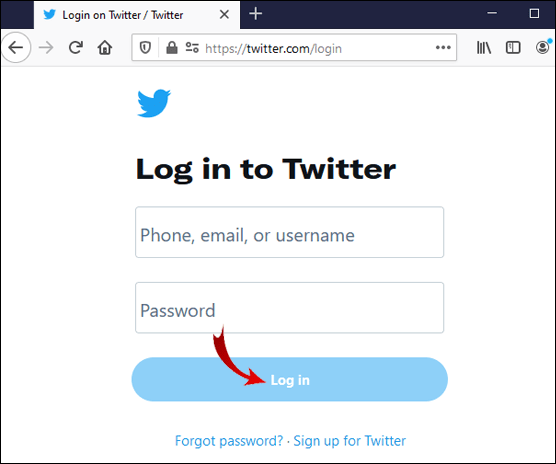
- বাম দিকের বারে, আরও ক্লিক করুন।
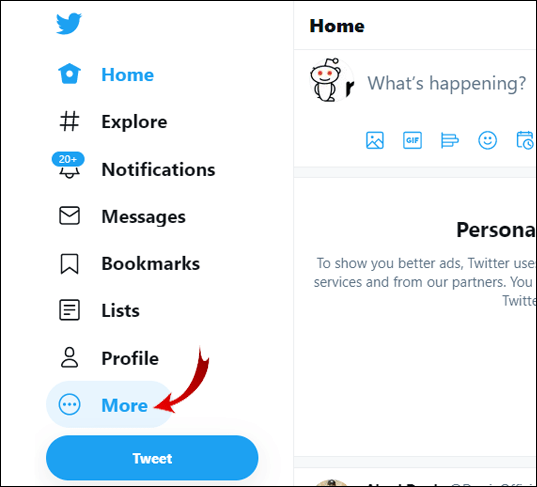
- সেটিংস এবং গোপনীয়তা ক্লিক করুন।
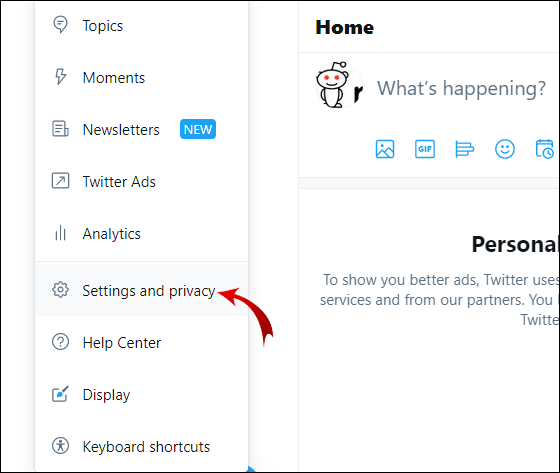
- অ্যাক্সেসযোগ্যতা, প্রদর্শন এবং ভাষাতে যান।
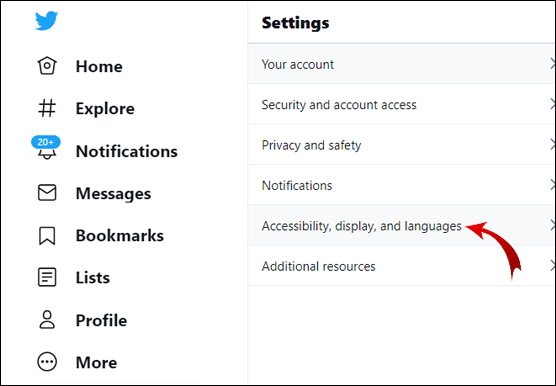
- ডেটা ব্যবহার নির্বাচন করুন।
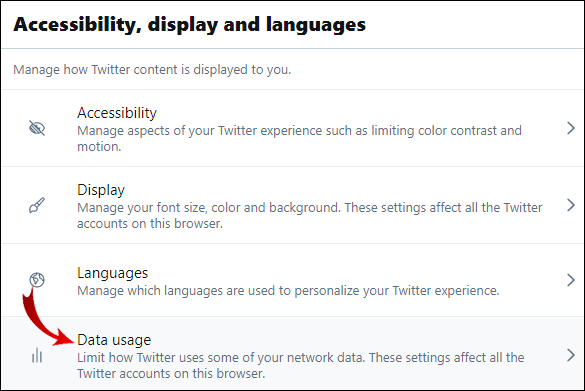
- অটোপ্লেতে ক্লিক করুন।
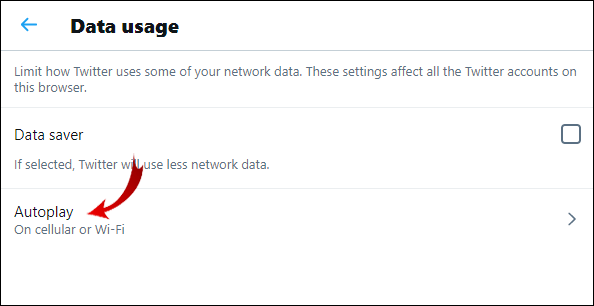
- কখনই চয়ন করুন।
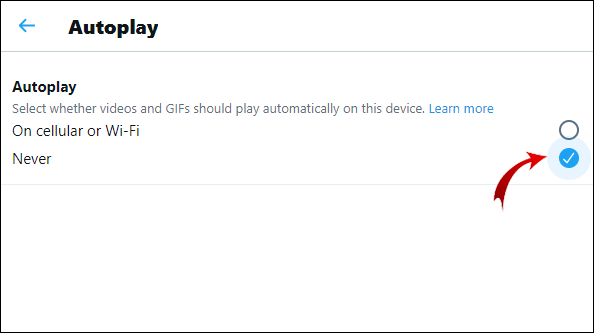
টুইটার (অ্যান্ড্রয়েড / আইওএস)
- টুইটার অ্যাপটি খুলুন।
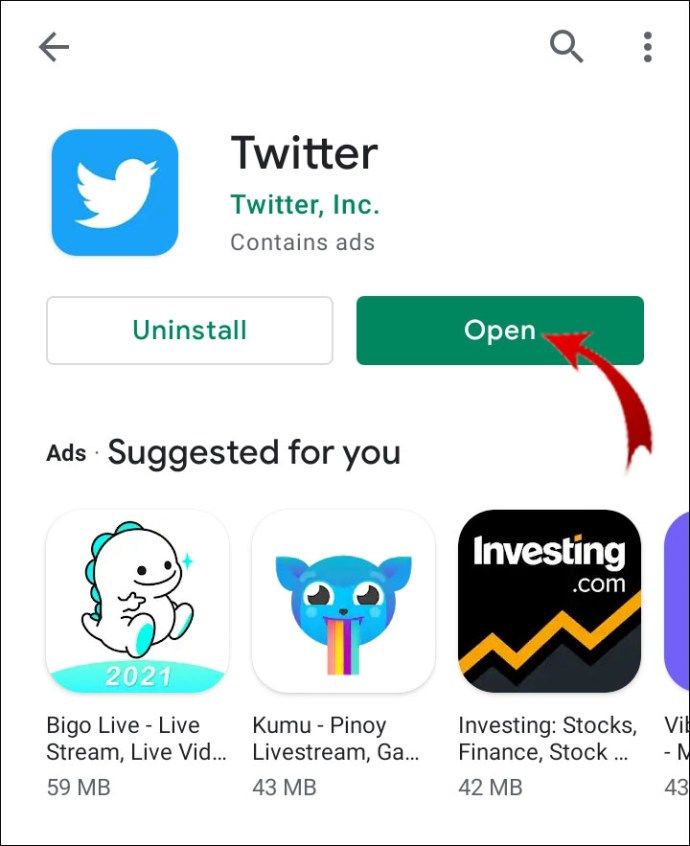
- স্ক্রিনের উপরের-বাম কোণে আপনার প্রোফাইল ছবিটি আলতো চাপুন।

- সেটিংস এবং গোপনীয়তা যান।
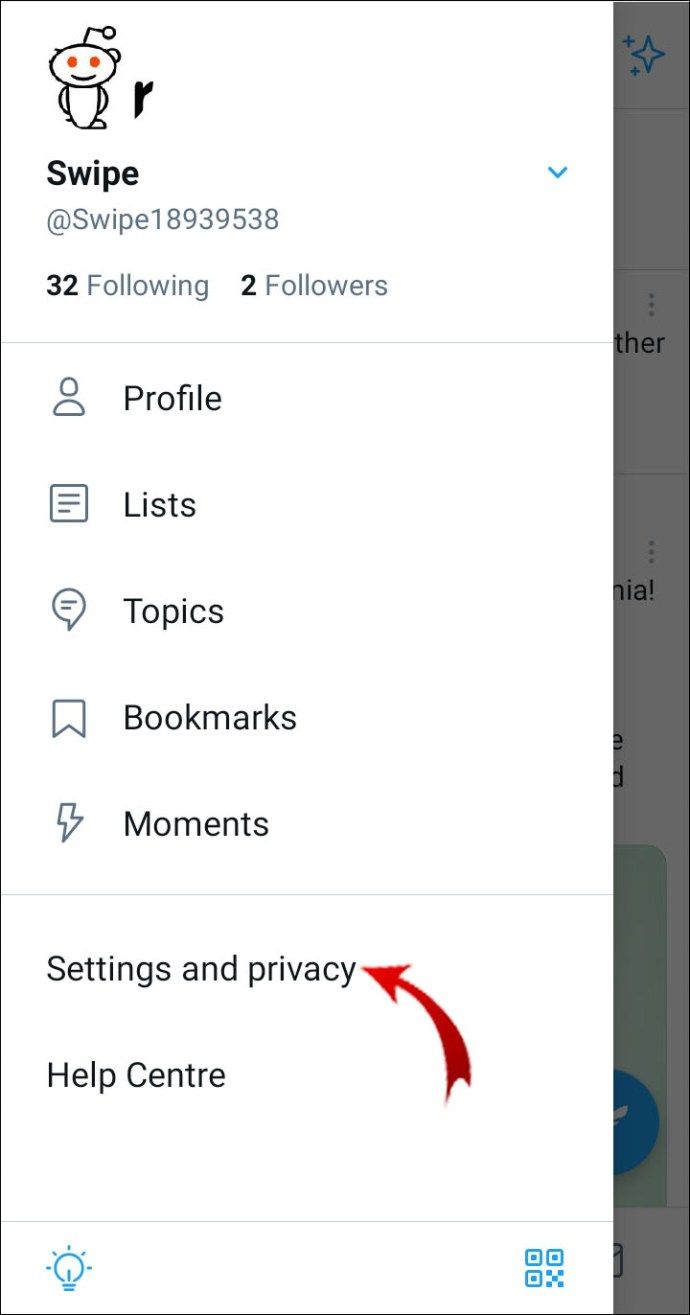
- ডেটা ব্যবহারে নেভিগেট করুন।
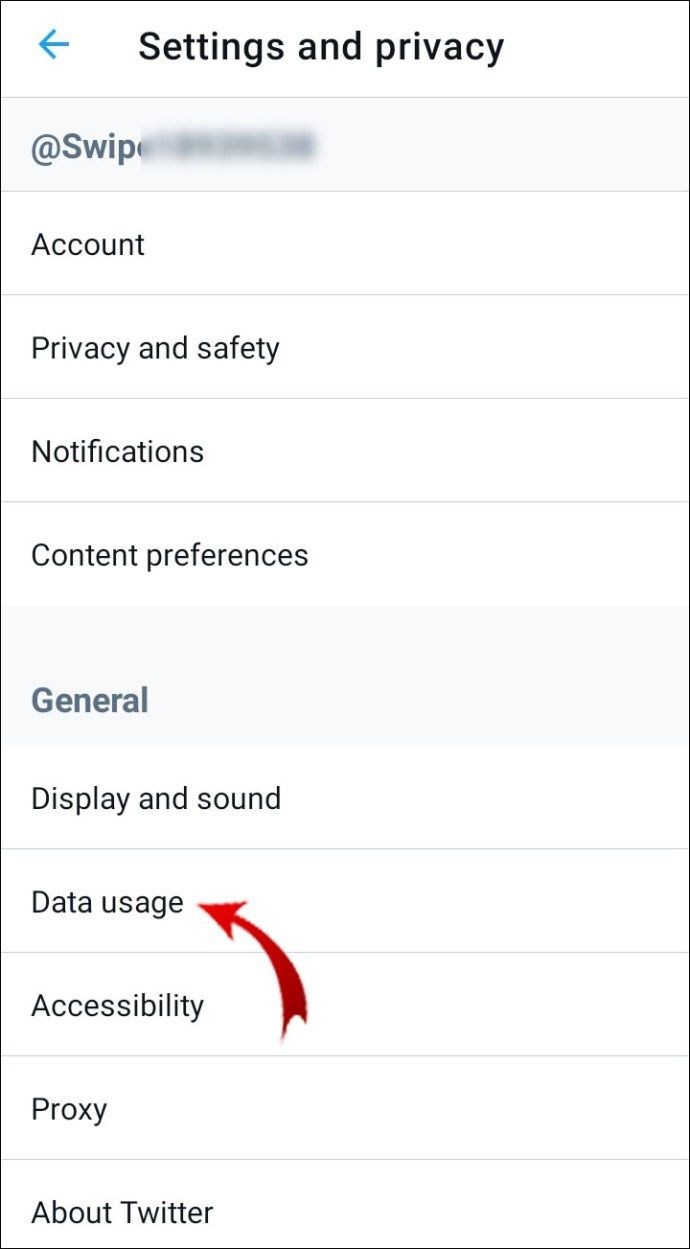
- ভিডিও অটোপ্লেতে আলতো চাপুন।
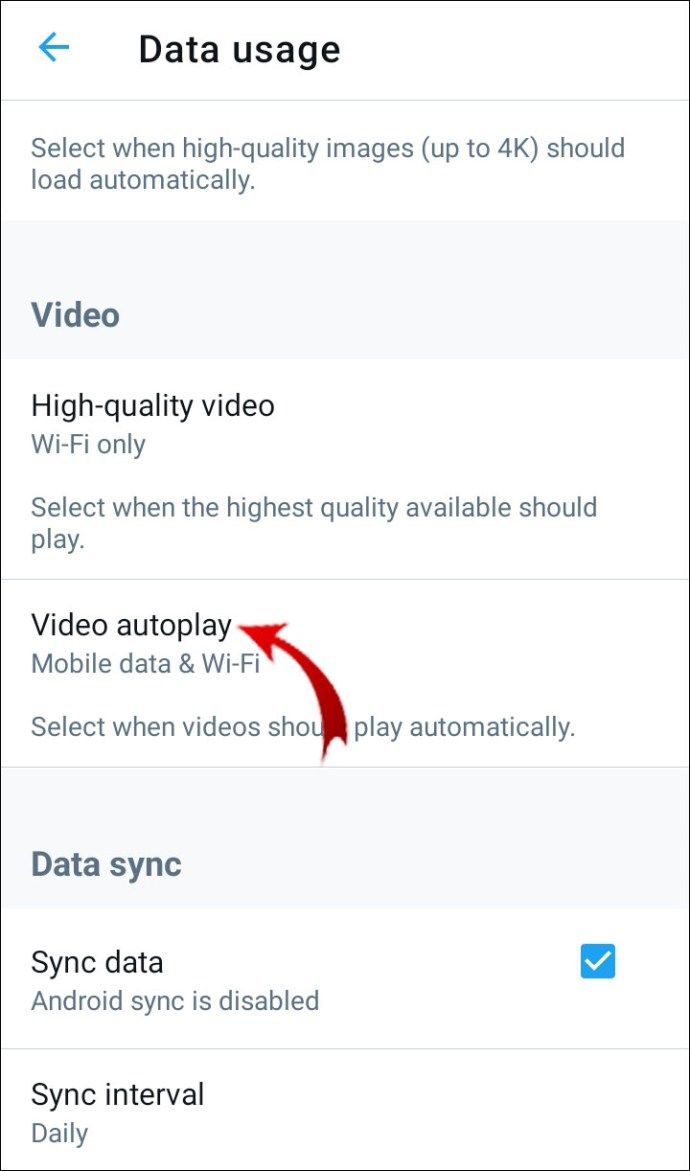
- কখনই নির্বাচন করুন।
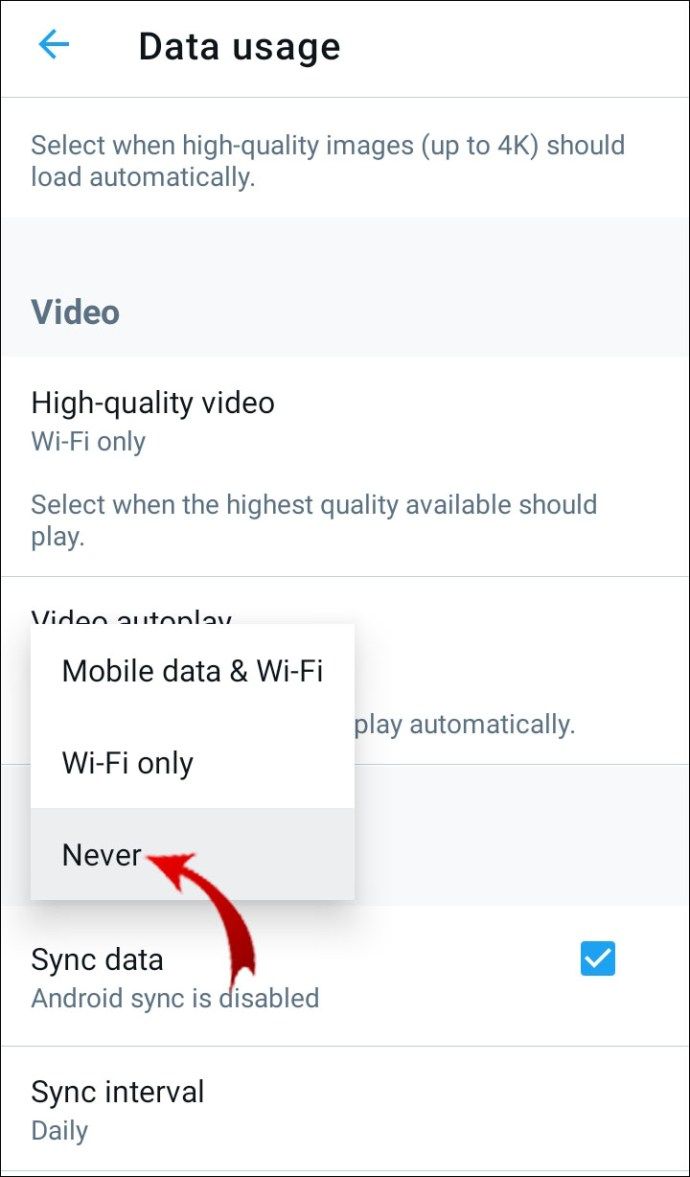
ইনস্টাগ্রাম
ফেসবুক এবং টুইটারের বিপরীতে, ইনস্টাগ্রামে অটোপ্লে ভিডিওগুলি অক্ষম করার বৈশিষ্ট্য নেই। আপনি যখন আপনার ডেস্কটপ ব্রাউজারে ইনস্টাগ্রাম ব্যবহার করেন তবে ভিডিওগুলি স্বয়ংক্রিয়ভাবে প্লে হবে না। মোবাইল অ্যাপ্লিকেশনটিতে ফিড ভিডিওগুলির একমাত্র উত্সাহটি হ'ল তারা শব্দটি অন্তর্ভুক্ত করে না। শব্দ সক্ষম করতে, আপনাকে ভিডিওতে আলতো চাপতে হবে।
অতিরিক্ত প্রায়শই জিজ্ঞাসিত প্রশ্নাবলী
আমি কীভাবে সাফারি ব্রাউজারগুলিতে অটোপ্লে ভিডিও সক্ষম বা অক্ষম করব?
সাফারি হ'ল ম্যাক, আইফোন এবং আইপ্যাডে আপনার ডিফল্ট ব্রাউজার। ফায়ারফক্সের মতো এটি আপনাকে নিজের অটোপ্লে পছন্দগুলি কনফিগার করতে সক্ষম করে। আপনি একটি পছন্দসই ওয়েবসাইট বা তাদের সকলের জন্য এই পছন্দগুলি সেট করতে পারেন।
ম্যাক
আপনি যদি কোনও নির্দিষ্ট ওয়েবসাইটে ভিডিওগুলি স্বয়ংক্রিয়ভাবে চালানো থেকে বিরত থাকতে চান তবে কোনও একক ওয়েবসাইটে (যেমন সিএনএন) অটোপ্লে অক্ষম করা আরও ভাল বিকল্প হতে পারে।
1. সাফারি অ্যাপ্লিকেশনটি খুলুন।
২. আপনি যে ওয়েবসাইটটিতে অটোপ্লে অক্ষম করতে চান সেখানে যান।
আমি কীভাবে ব্যক্তিগত নম্বরগুলি ব্লক করব
৩. সাফারিটিতে ক্লিক করুন এবং এই ওয়েবসাইটের জন্য সেটিংস নির্বাচন করুন।

৪. অটো-প্লে সেটিং-এ, কখনই অটো-প্লে নির্বাচন করুন।

এখন আপনি সাফারিতে স্বয়ংক্রিয়ভাবে ভিডিও খেলতে একটি নির্দিষ্ট ওয়েবসাইটকে অবরুদ্ধ করেছেন। এই সেটিংটি ফিরিয়ে আনতে, কেবল একই ওয়েবসাইটে যান এবং এই ওয়েবসাইটটির জন্য সাফারি> সেটিংসের পথটি অনুসরণ করুন এবং অটো-প্লে সেটিং-এ সমস্ত অটো-প্লেকে মঞ্জুর করুন নির্বাচন করুন।
আপনি যদি সাফারিতে স্বয়ংক্রিয়ভাবে ভিডিও খেলতে সমস্ত ওয়েবসাইটকে অক্ষম করতে চান তবে নিম্নলিখিতগুলি করুন:
1. সাফারি চালু করুন।
২. সাফারিতে ক্লিক করুন এবং পছন্দগুলি নির্বাচন করুন।

৩. ওয়েবসাইটগুলি ট্যাবে যান এবং এটি নির্বাচন করুন।

4. বাম দিকের বারে, অটো-প্লেতে ক্লিক করুন।

৫. ডায়ালগ বাক্সের নীচে ডানদিকে, অন্য ওয়েবসাইট সেটিং-এ যাওয়ার সময় কখনই অটো-প্লে নির্বাচন করুন।

কীভাবে প্রাথমিক জিমেইল অ্যাকাউন্ট সেট করবেন
বিঃদ্রঃ: সমস্ত ওয়েবসাইট স্বয়ংক্রিয়ভাবে ভিডিও খেলতে সক্ষম করতে, step ধাপে ফিরে যান এবং সমস্ত অটো-প্লেকে মঞ্জুর করুন নির্বাচন করুন।
আইফোন / আইপ্যাড
একটি সেটিংস রয়েছে যা আপনাকে আপনার ডিভাইসের সমস্ত অ্যাপ্লিকেশানে ভিডিওগুলি স্বয়ংক্রিয়ভাবে খেলতে বাধা দিতে দেয়। দুর্ভাগ্যক্রমে, সাফারিতে অটোপ্লে ভিডিওটি অক্ষম করার একমাত্র উপায় এটি।
1. সেটিংসে যান।

2. নীচে স্ক্রোল করুন এবং অ্যাক্সেসযোগ্যতা আলতো চাপুন।

3. মোশন বা গতিতে যান।

৪. অটো-প্লে ভিডিও প্রাকদর্শন বিকল্পটি টগল করুন।

বিঃদ্রঃ: আপনি যদি অটো-প্লে সেটিংটি ফিরিয়ে আনতে চান তবে 4 ধাপে ফিরে যান এবং অটো-প্লে ভিডিও প্রাকদর্শন বিকল্পটিতে টগল করুন।
এই সেটিংটি কেবলমাত্র আপনার আইফোনের সাফারি এবং ক্যামেরার মতোই এমন অ্যাপ্লিকেশনগুলিতে প্রযোজ্য। আপনি যদি কোনও তৃতীয় পক্ষের ব্রাউজার ব্যবহার করেন (উদাঃ ক্রোম), ভিডিওগুলি স্বয়ংক্রিয়ভাবে প্লে হবে। সুতরাং, আপনাকে সেই ব্রাউজারে অটোপ্লে পছন্দগুলি কনফিগার করতে হবে।
কীভাবে পিসি ব্রাউজারগুলিতে ভিডিও অটোপ্লে বন্ধ করা যায়?
যেহেতু আমরা ইতিমধ্যে ফায়ারফক্স এবং সাফারিতে অটোপ্লে বৈশিষ্ট্যটি কীভাবে অক্ষম করতে হবে তা ব্যাখ্যা করেছি, তাই আমরা আপনাকে মাইক্রোসফ্ট এজ এবং গুগল ক্রোম ব্রাউজারগুলিতে কীভাবে অটোপ্লে ভিডিওগুলি অক্ষম করবেন তা আপনাকে দেখাব।
মাইক্রোসফ্ট এজ
1. মাইক্রোসফ্ট এজ চালু করুন।

2. প্রান্তটি অনুলিপি করুন: // পতাকাগুলি / এবং এটি স্ক্রিনের শীর্ষে অনুসন্ধান বারে আটকান।

৩. অনুসন্ধান বারে অটোপ্লে টাইপ করুন।

৪. আপনি অটোপ্লে সেটিংসে শো ব্লক বিকল্পটি দেখতে পাবেন। ছোট তীর বোতামে ক্লিক করুন এবং সক্ষম নির্বাচন করুন।

5. স্ক্রিনের নীচে-ডান কোণায়, পুনরায় চালু ক্লিক করুন।

The. স্ক্রিনের উপরের-ডান কোণে, তিনটি অনুভূমিক বিন্দুতে ক্লিক করুন।

7. বর্ধিত মেনুতে সেটিংস ক্লিক করুন।

৮. বাম দিকের বারে, কুকিজ এবং সাইট অনুমতি বা সাইট অনুমতিতে যান।

9. নীচে স্ক্রোল করুন এবং মিডিয়া অটোপ্লেতে ক্লিক করুন।

১০. অডিও এবং ভিডিও স্বয়ংক্রিয়ভাবে সাইট ট্যাবে খেললে নিয়ন্ত্রণে, ছোট তীর বোতামটিতে ক্লিক করুন এবং ব্লক নির্বাচন করুন।

বিঃদ্রঃ: ২ এবং ৩ পদক্ষেপে, উদ্ধৃতি চিহ্নগুলিতে টাইপ করবেন না।
গুগল ক্রম
দুর্ভাগ্যক্রমে, গুগল ক্রোম আপনাকে ভিডিওগুলি স্বয়ংক্রিয়ভাবে খেলতে বাধা দেয় না। আপনি যা করতে পারেন তা তাদের নিঃশব্দ করা।
1. গুগল ক্রোম খুলুন।
2. স্ক্রিনের উপরের-ডান কোণে তিনটি উল্লম্ব বিন্দুতে ক্লিক করুন।
৩. বর্ধিত মেনুতে, সেটিংস ক্লিক করুন।

৪. গোপনীয়তা এবং সুরক্ষায় যান।

৫. গোপনীয়তা এবং সুরক্ষা ট্যাবে, সাইট সেটিংসে ক্লিক করুন।

6. নীচে স্ক্রোল করুন এবং অতিরিক্ত সামগ্রী সেটিংসে ক্লিক করুন।

7. শব্দ নির্বাচন করুন।

৮. সাউন্ড অপশনটি চালিত নিঃশব্দ সাইটগুলিতে টগল করুন।
বিঃদ্রঃ: আপনি যদি কোনও সাইটে শব্দ শুনতে চান তবে সেই সাইটের জন্য ট্যাবে ডান-ক্লিক করুন এবং আনম্যাট সাইটটি ক্লিক করুন।
কীভাবে আপনার টুইচকে বিযুক্তিতে লিঙ্ক করবেন
অটোপ্লে ভিডিওগুলি বন্ধ করার জন্য কি কোনও সেট আছে?
বেশিরভাগ ব্রাউজারগুলিতে অটোপ্লে ভিডিও অক্ষম করার জন্য আমরা সেটিংসটি কভার করেছি। আপনি যদি ইউটিউবের মতো কোনও ভিডিও প্ল্যাটফর্মে ভিডিওগুলি স্বয়ংক্রিয়ভাবে খেলতে বাধা দিতে চান, এমন একটি সেটিংস রয়েছে যা আপনাকে এটি করতে দেয়।
1. ইউটিউবে যান।
২. যে কোনও ভিডিওতে ক্লিক করুন।
৩. ভিডিও স্ক্রিনে একটি ছোট অটোপ্লে বোতাম রয়েছে। এটিকে টগল করুন।
বিঃদ্রঃ: ইউটিউব মোবাইল অ্যাপে নীতিটি একই রকম।
ফায়ারফক্সে অটোপ্লে ভিডিওগুলি অক্ষম করা হচ্ছে
কেউ পপ-আপ ভিডিও পছন্দ করে না। এগুলি বিরক্তিকর এবং প্রায়শই বিভ্রান্তিকর। এখন আপনার ফায়ারফক্স ব্রাউজারে সেগুলি কীভাবে অক্ষম করা যায় তা আপনি জানেন। মাইক্রোসফ্ট এজ এবং সাফারি একই বিকল্প সরবরাহ করে, যদিও আইফোন এবং আইপ্যাড ব্যবহারকারীরা তাদের ডিভাইসে অন্যান্য নেটিভ অ্যাপ্লিকেশনগুলিতে কিছু বৈশিষ্ট্য ব্যবহার করতে সক্ষম হবেন না। গুগল ক্রোম এই বিকল্পটিকে সর্বনিম্ন পক্ষে, কারণ আপনি কেবল ওয়েবসাইটগুলিতে শব্দ নিঃশব্দ করতে পারেন।
এগুলি ছাড়াও, আপনি কীভাবে ফেসবুক এবং টুইটারে অটোপ্লে ভিডিওগুলি অক্ষম করবেন তা শিখেছেন। ইনস্টাগ্রামটি এই বৈশিষ্ট্যটি সরবরাহ করে না, আপনি ভিডিওগুলি টেপ না করা পর্যন্ত ভিডিওগুলি স্বয়ংক্রিয়ভাবে নিঃশব্দ হয়ে যায়।
আপনি ফায়ারফক্সে অটোপ্লে ভিডিওগুলি কীভাবে থামিয়েছেন? আপনি অন্য সমাধান ব্যবহার করেছেন? নিচের মন্তব্য অংশে আমাদেরকে জানান।